Как использовать Google My Business (оптимизируйте свой листинг для локального SEO в 2022 году)
Опубликовано: 2020-07-17Получение большего количества потенциальных клиентов и Google My Business идут рука об руку. Когда люди ищут продукт или услугу рядом с ними, они, как правило, хотят что-то купить.
Фактически, по данным Search Engine Land, 78% местных мобильных поисковых запросов приводят к покупкам в магазине или в Интернете. Это те люди, которых вы хотите привлечь в свой бизнес.
В этом руководстве вы узнаете, что такое листинг Google My Business, как он помогает вашему локальному SEO, как его настроить и как его оптимизировать.
Что такое Google Мой бизнес?
Google My Business (или GMB) — это местный сервис по размещению списков компаний, поддерживаемый Google.
Его можно использовать совершенно бесплатно, и единственным требованием для его использования является то, что вы должны в какой-то форме общаться лицом к лицу со своими клиентами. По сути, если вы на 100% онлайн, у вас не может быть листинга Google My Business.
Если вы когда-либо выполняли локальный поиск, вы видели, как он отображается в результатах поиска Google. Это выглядит так:

Как работает Google Мой бизнес?
Google позволяет вам заявить о своем бизнесе и запустить его. Таким образом, когда люди будут искать что-то, что вы предоставляете, ваш сайт появится в их результатах поиска.
Вы можете перечислить предоставляемые вами услуги, добавить раздел часто задаваемых вопросов, несколько фотографий, а также разрешить клиентам оставлять отзывы о вашем бизнесе. Вы даже можете добавить в свой бизнес несколько интересных атрибутов, которые будут отображаться в вашей диаграмме знаний, таких как онлайн-обслуживание, онлайн-встреча, онлайн-оценки и онлайн-классы.
Почему вы должны использовать Google My Business
Посмотрим правде в глаза: Google доминирует в поиске и особенно в локальном поиске. По данным Net Market Share, более 70% всех поисковых запросов приходится на поисковую систему Google.
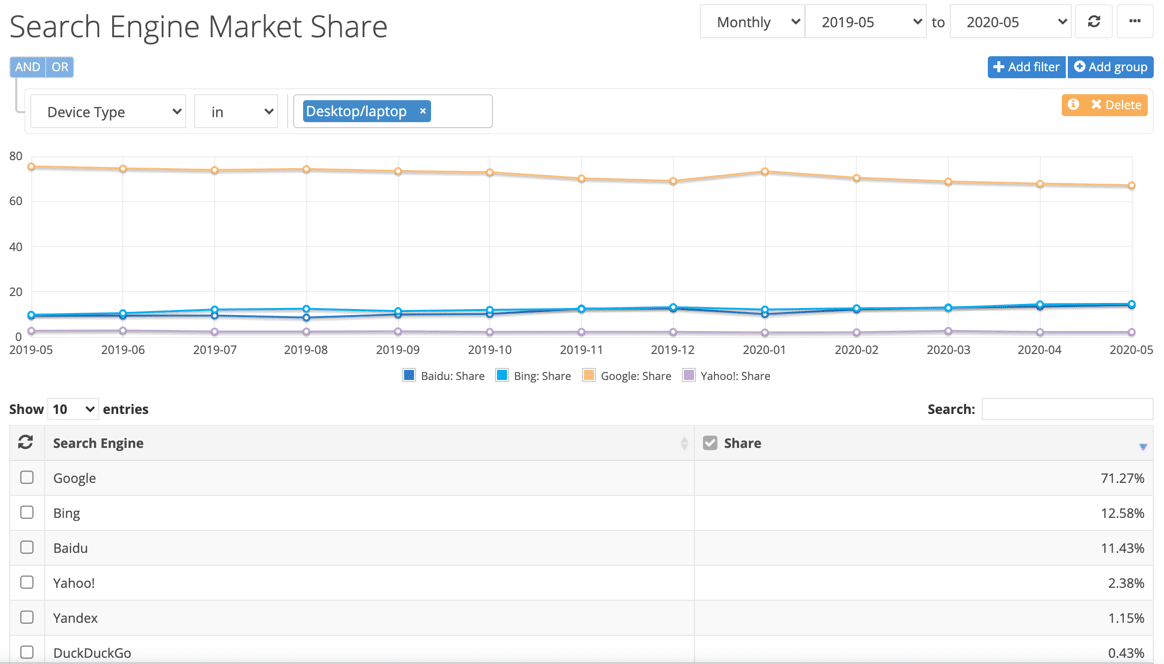
Как владелец малого бизнеса, вы просто не можете позволить себе упускать из виду преимущества использования Google My Business (GMB).
Исследования показывают, что 92% онлайн-покупателей любят сравнивать бренды в Интернете, прежде чем что-то купить. И большинство из них отправляются в поиск Google, чтобы найти компании, у которых они хотели бы совершить покупку.
Кроме того, 49% всех списков Google My Business получают более 1000 поисковых запросов каждый месяц, а 96% списков просматриваются не менее 25 раз в месяц.
Знаете ли вы, что происходит, когда ваш бизнес указан и виден в Google My Business?
Статистика показывает, что 56% людей, которые видят ваш список GMB, переходят на ваш веб-сайт, а еще 24% напрямую звонят в вашу компанию. Это отличная новость для предприятий, которые хотят выжить и процветать, несмотря на сложные экономические условия.
Этот опрос показывает, что листинг Google My Business также может способствовать успеху местного SEO для малого бизнеса, в значительной степени гарантируя видимость на Картах Google и в Поиске Google для малого и среднего бизнеса.
Просто взгляните на эти результаты исследования местных факторов ранжирования Google:
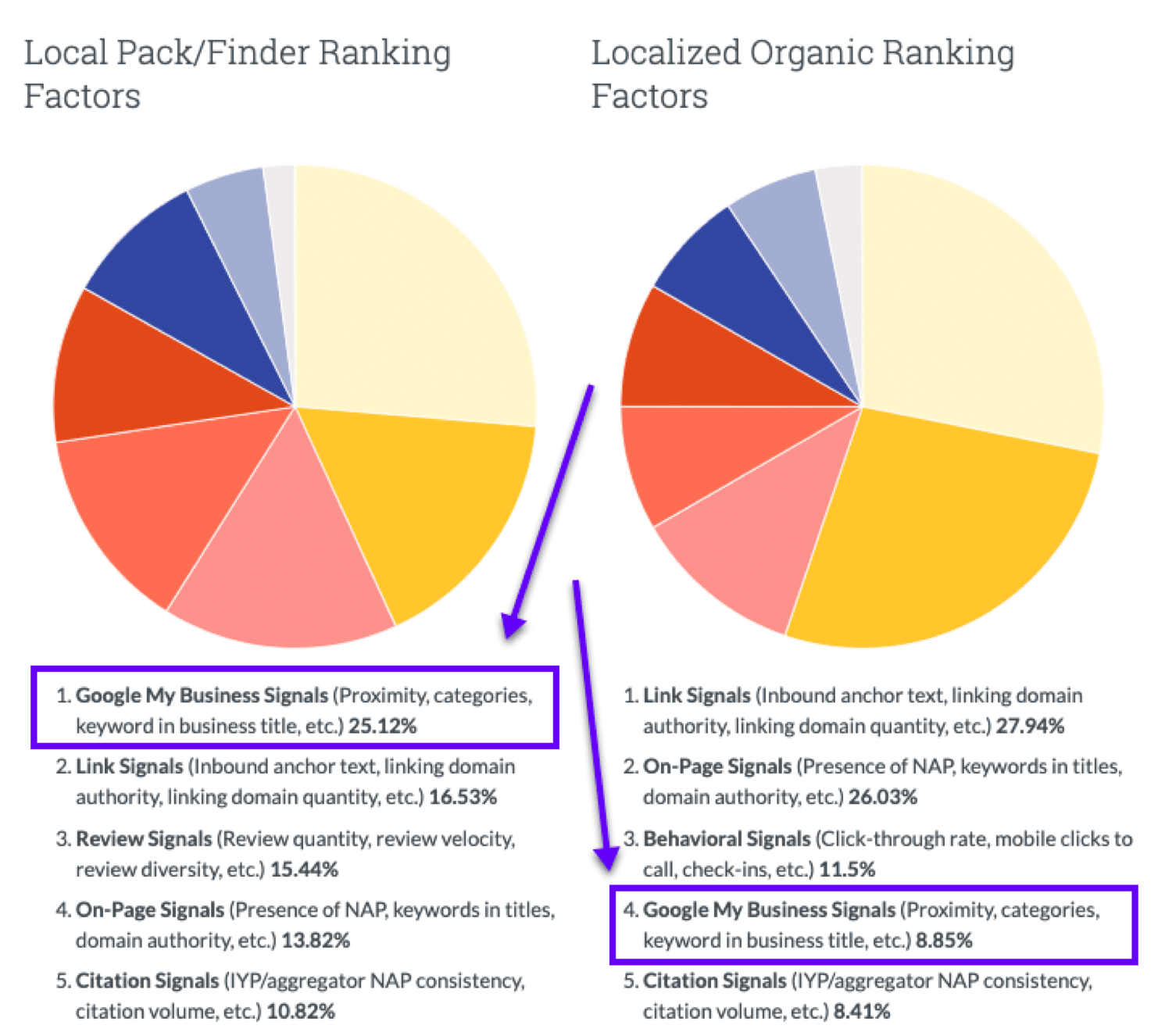
Кроме того, GMB позволяет потенциальным клиентам сразу связаться с вами, в то время как вы можете отслеживать свой список, чтобы узнать, что бывшие клиенты думают о вашем бренде, планировать их посещение, направлять их к вашему местоположению и делать многое другое.
Есть много причин использовать Google My Business!
Теперь, когда вы знаете, что такое Google My Business и почему вы должны использовать его для своего местного бизнеса, давайте рассмотрим, как его настроить.
Как настроить Google Мой бизнес? (И попасть в Google)
Настройка профиля Google My Business и включение в список Google — важная часть локального поиска. Вот как создать для своей компании профиль Google My Business:
Шаг 1. Перейдите на официальный сайт Google My Business.
Посетите официальную страницу Google My Business и нажмите кнопку « Управление сейчас» :
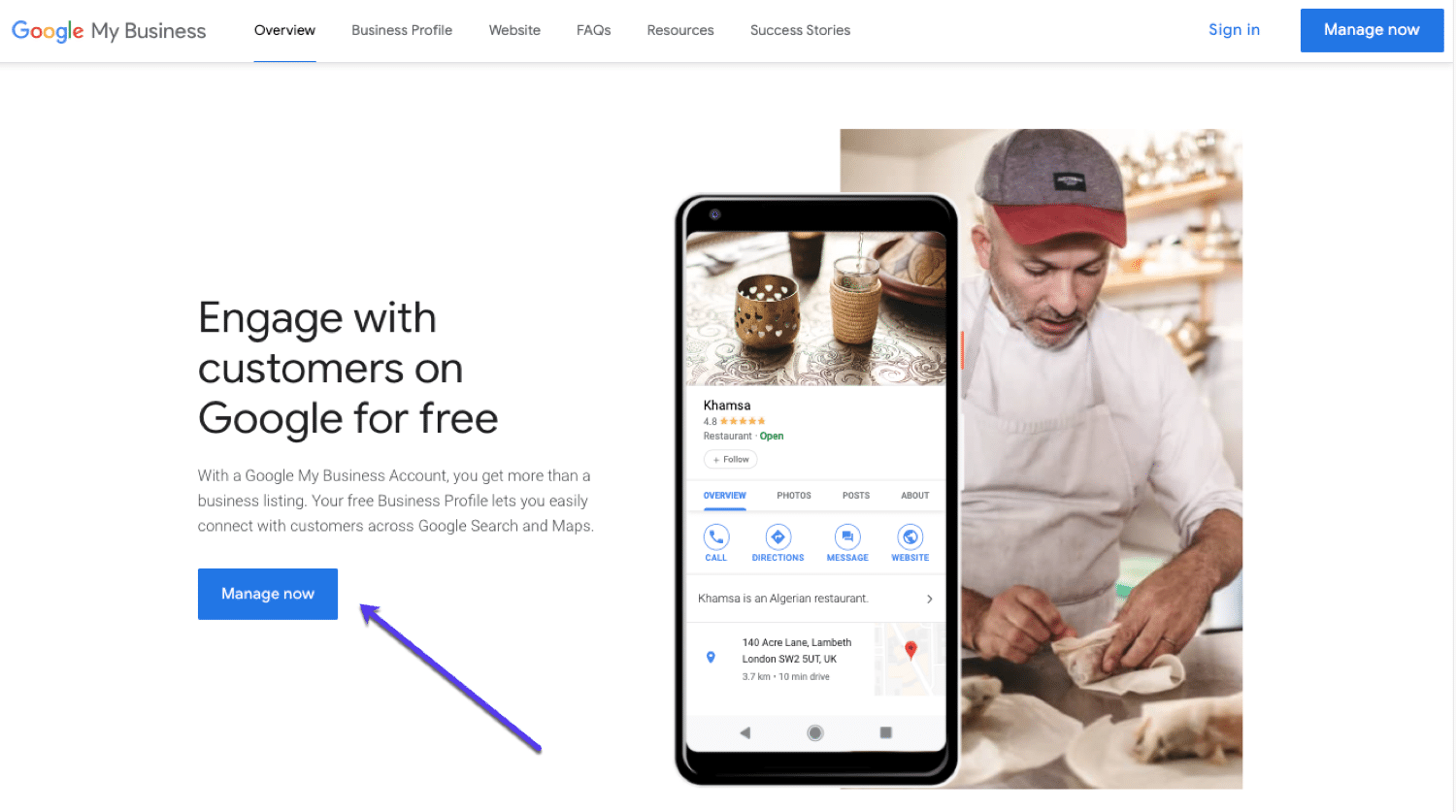
Если вы еще не вошли в свою учетную запись Google, вам будет предложено войти в систему, прежде чем двигаться дальше.
Убедитесь, что вы вошли в учетную запись, которую вы хотите связать со списком GMB, который вы создаете.
Шаг 2 – Найдите свой бизнес или создайте новое объявление
Если вы еще не настроили список GMB в прошлом, вы можете выполнить поиск по названию своей компании или нажать, чтобы добавить новый список.
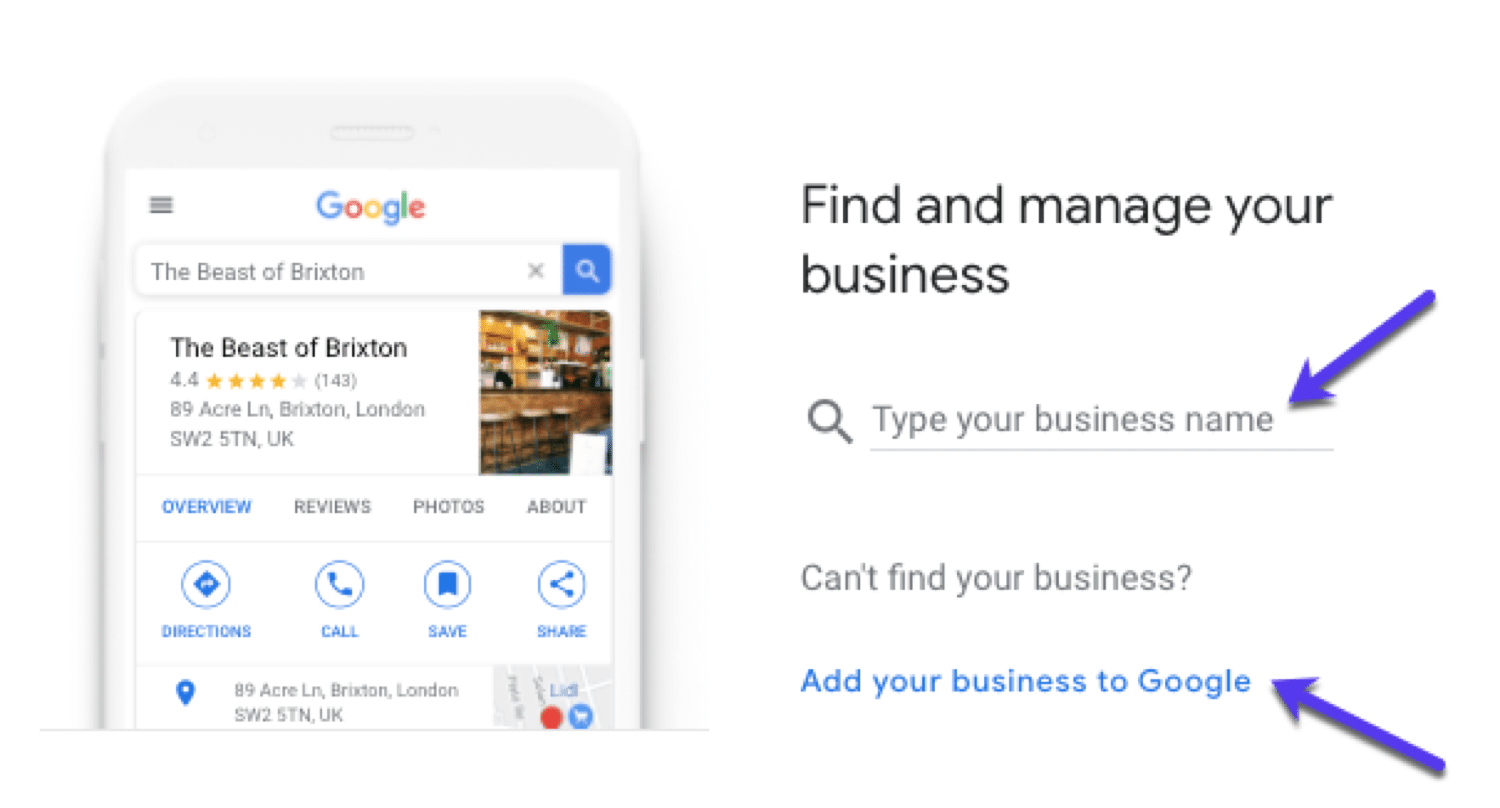
Нередко кто-то уже перечислил ваш бизнес. Если это так, вы должны увидеть свой бизнес. Если он не отображается, нажмите Добавить свою компанию в Google.
Шаг 3 – Настройка вашего имени
Теперь вы сможете добавить название своей компании:
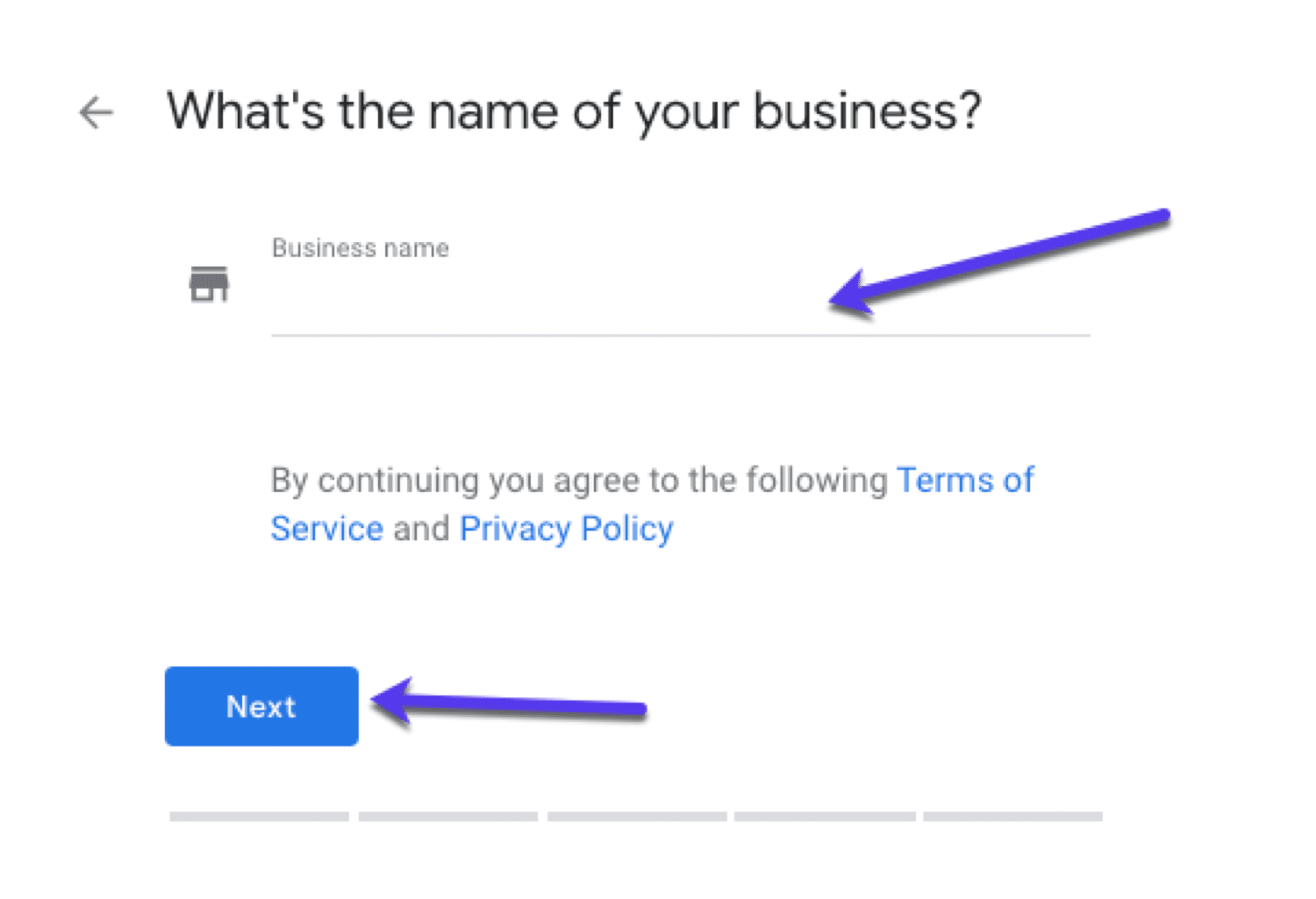
Как только вы добавили его, нажмите «Далее».
Шаг 4 – Выбор категории
Теперь вам нужно выбрать категорию, которая лучше всего описывает ваш бизнес в Google My Business.
Этот шаг очень важен, если вы хотите появляться на странице результатов Google, когда клиенты ищут продукт или услугу, которую вы предлагаете.
Вы сможете установить первичные и вторичные категории, выбирайте их с умом.
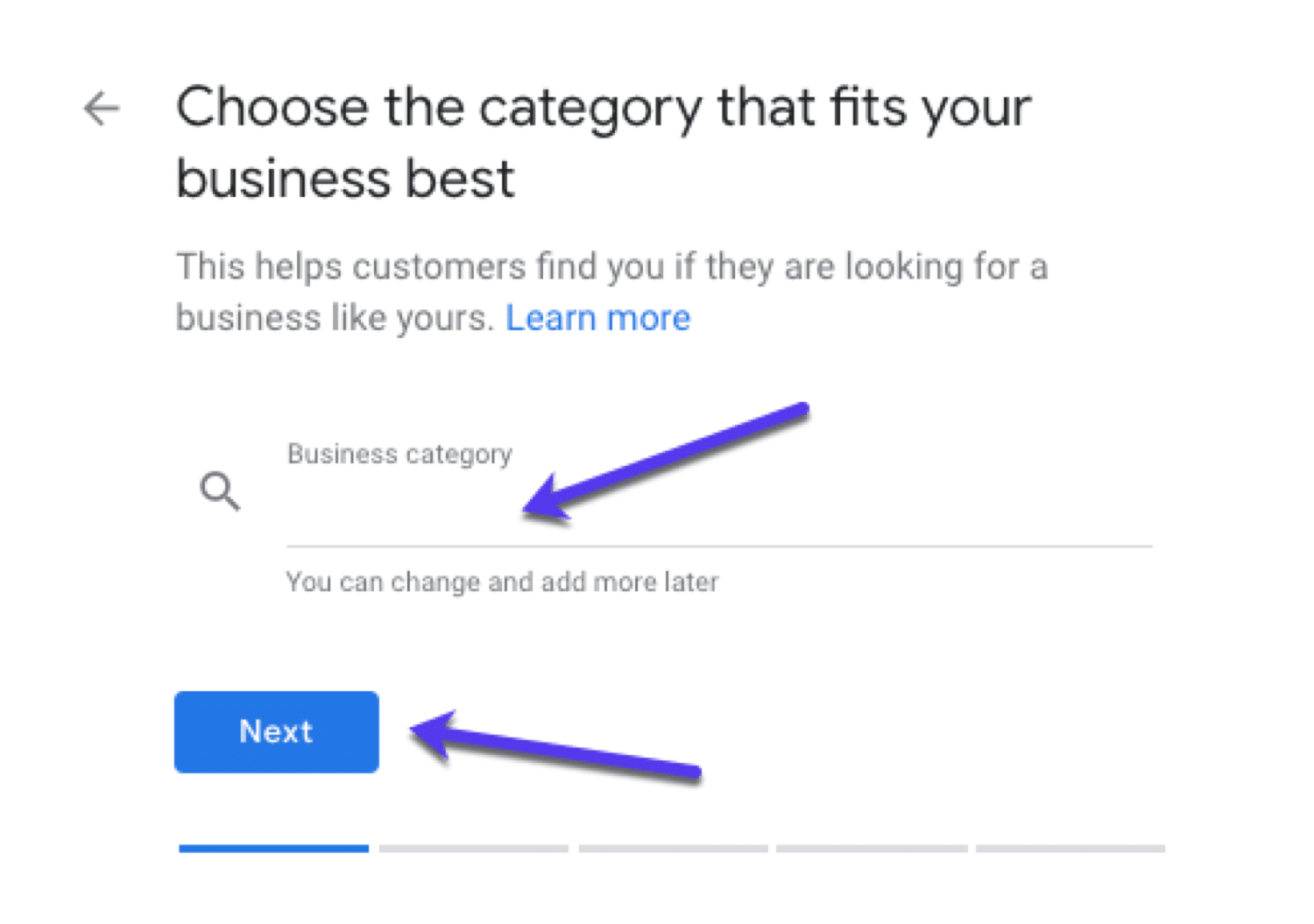
В категории «Бизнес» введите, чем занимается ваш бизнес, и вы получите несколько автоматически сгенерированных предложений на выбор:
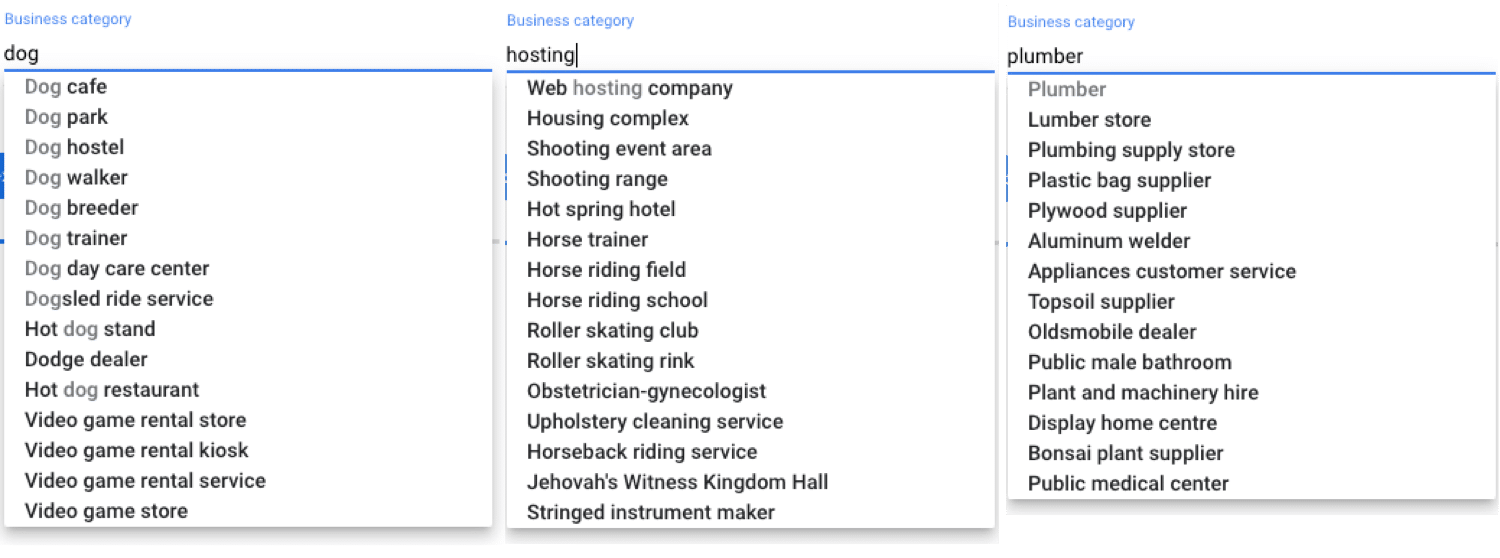
Шаг 5 – Установка адреса вашего бизнеса
Теперь вам нужно настроить местоположение для связи с вашим листингом.
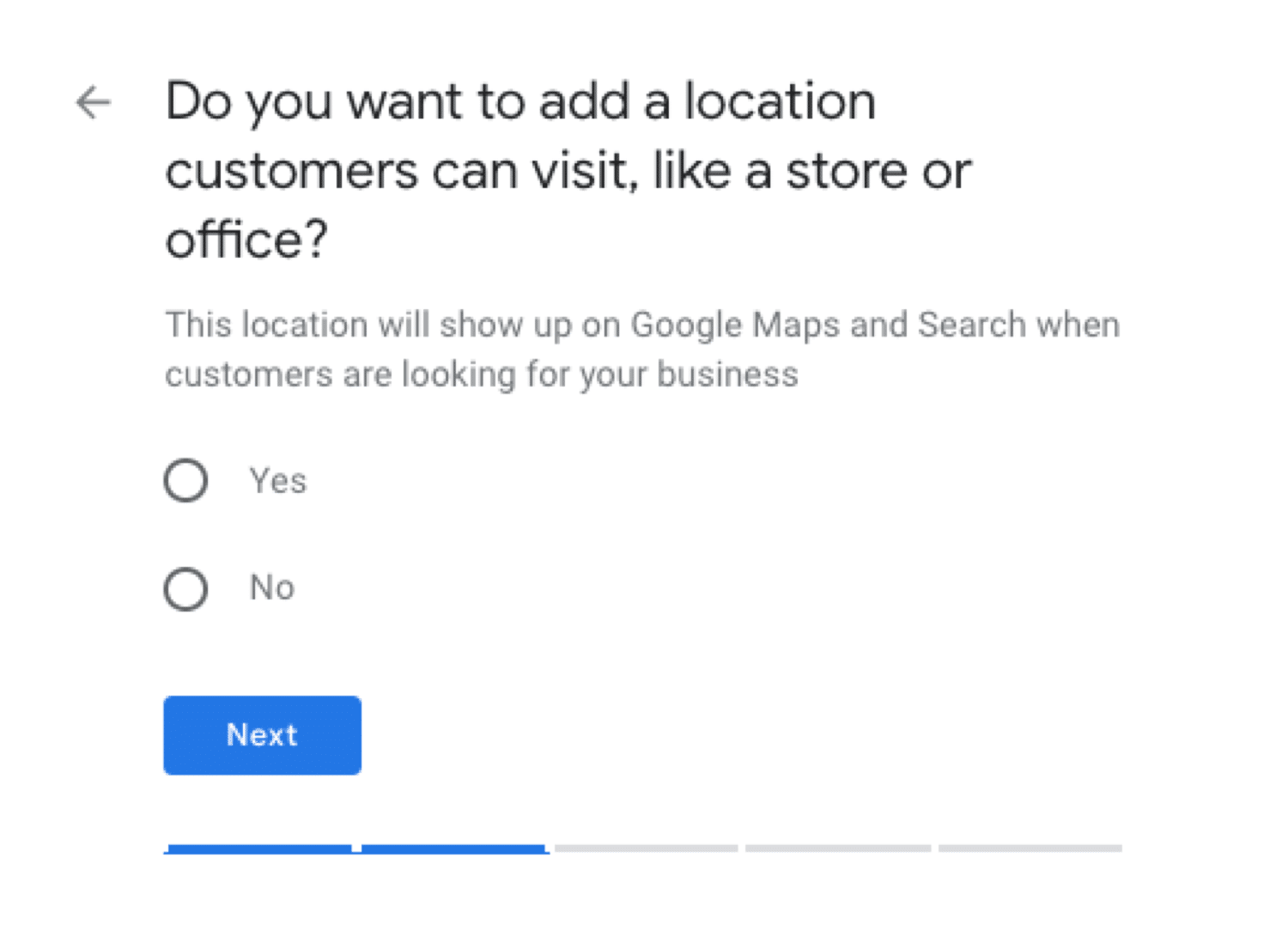
Вам нужно будет выбрать один из следующих вариантов:
- Вариант № 1 (ДА) Листинг кирпичных и минометных предприятий
- Вариант № 2 (НЕТ) Список компаний в зоне обслуживания
Давайте быстро пройдемся по каждому:
Вариант № 1 (ДА) Листинг кирпичных и минометных предприятий
Если вы создаете список для физического бизнеса с местоположением, добавьте это здесь:
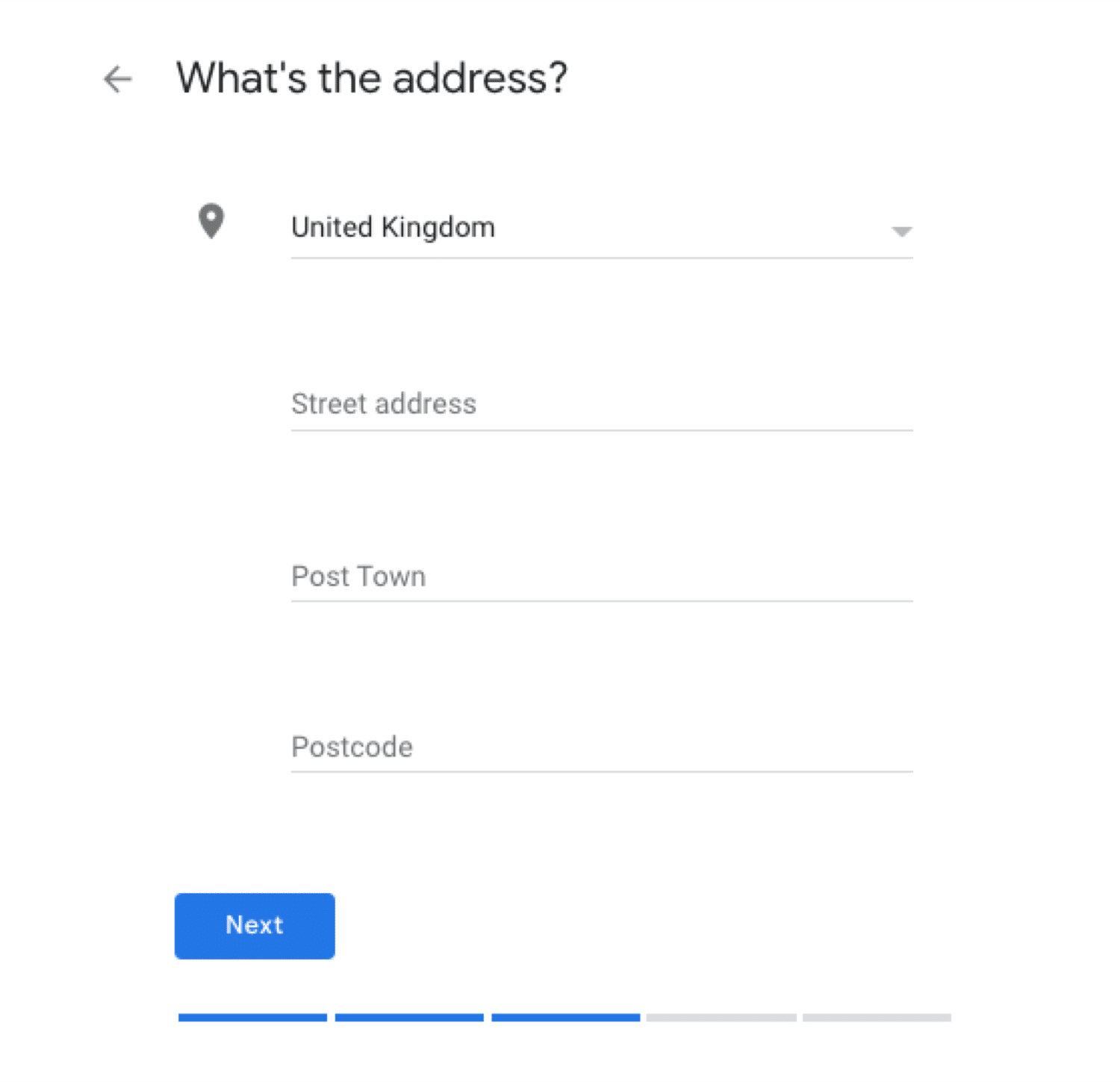
Вариант № 2 (НЕТ) Список компаний в зоне обслуживания
Если у вас нет физического помещения, но вы все еще обслуживаете клиентов в этом районе, вы можете добавить это здесь:
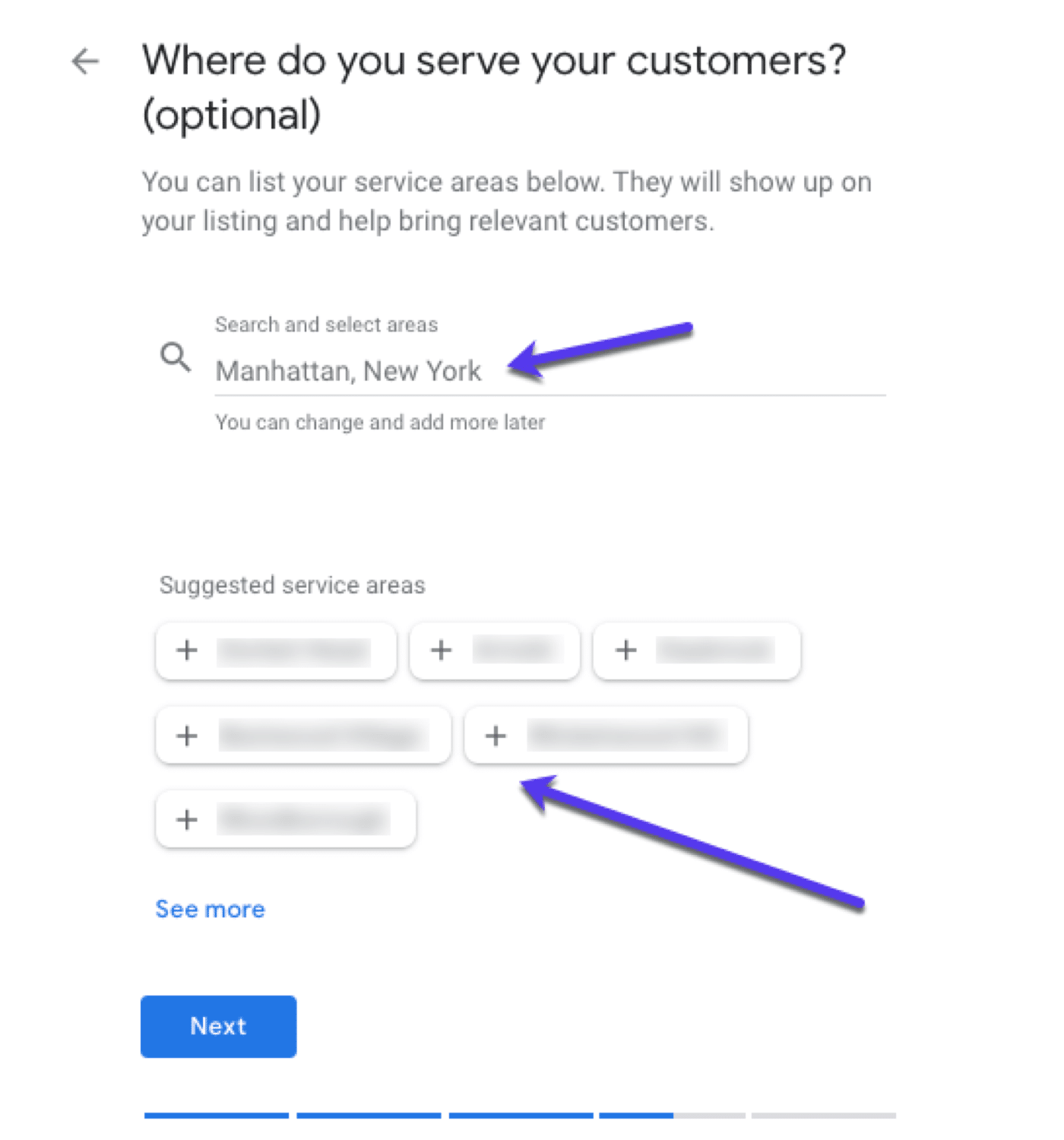
Вы можете выполнить поиск по своему региону или воспользоваться предложенными вариантами.
Шаг 6 – Добавьте свои контактные данные
Теперь вам нужно добавить способ, с помощью которого клиенты могут связаться с вами (телефон + веб-сайт):
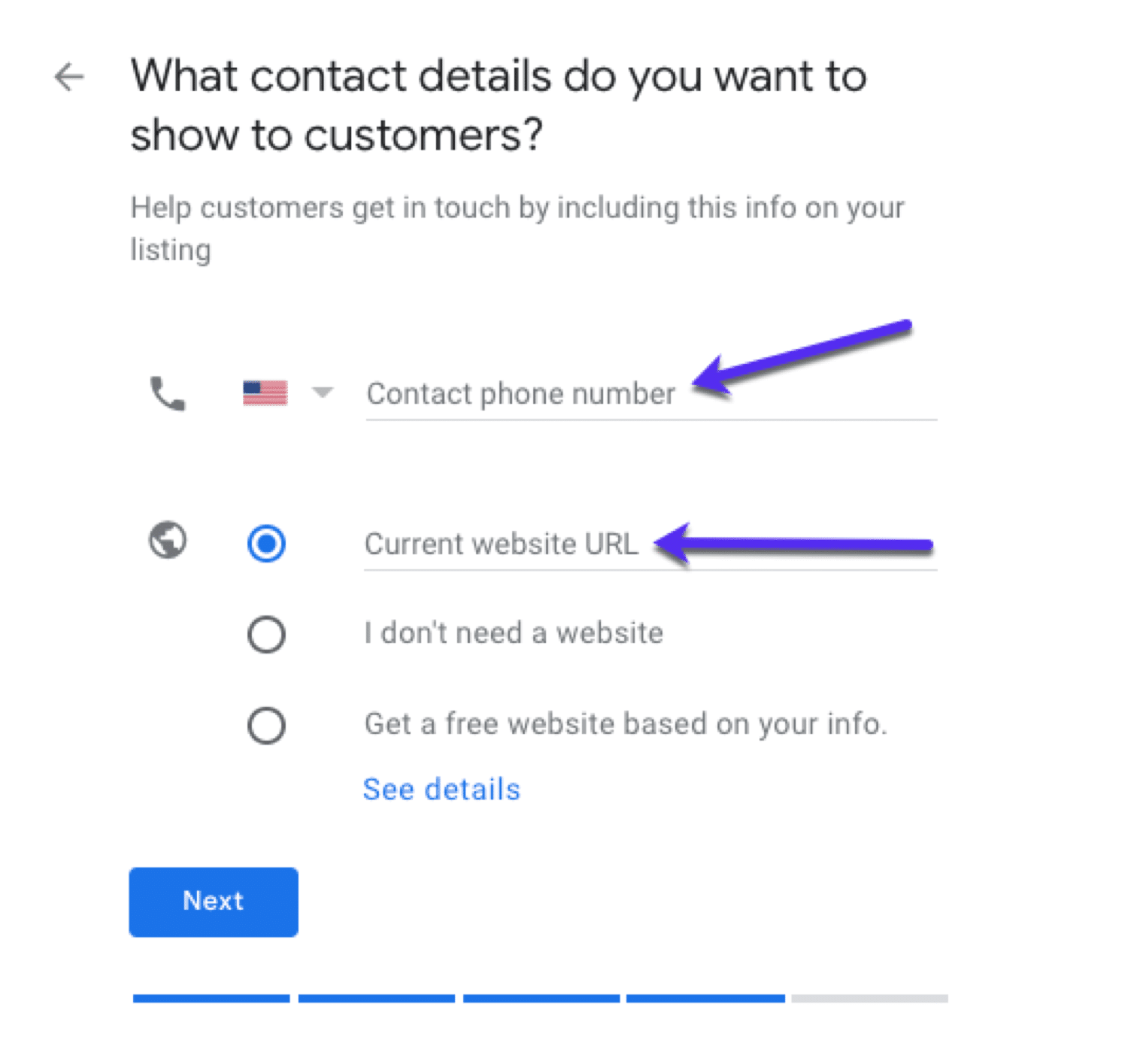
Добавление вашего веб-сайта в Google My Business потенциально может привлечь клиентов на ваш сайт, где вам будет легче их конвертировать. Аналогичным образом, указание вашего номера телефона дает клиентам возможность связаться с вами напрямую.
Шаг 7. Завершите и подтвердите свое объявление
После того, как вы заполнили всю необходимую информацию в GMB, вы можете отправить свое объявление:
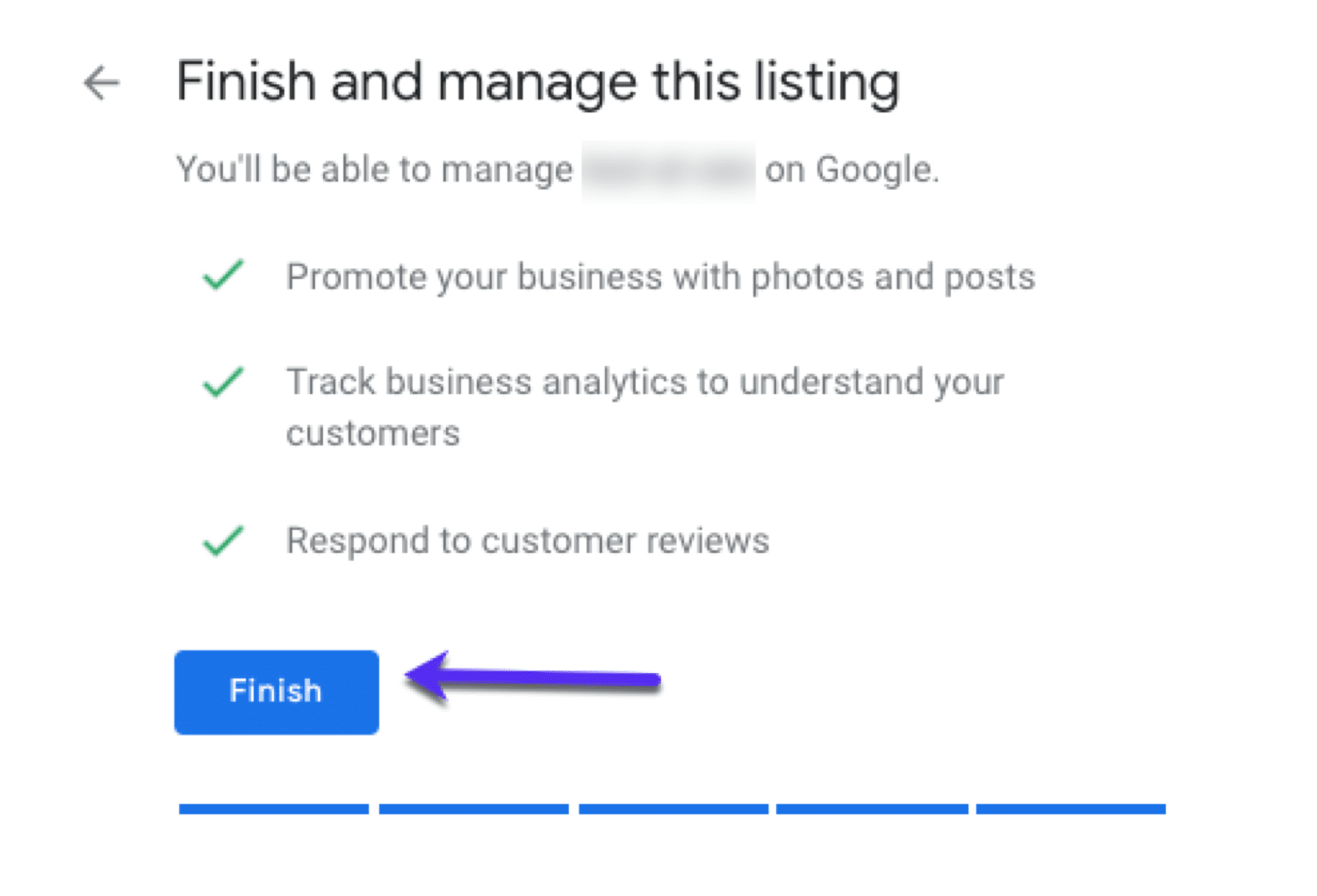
Почти готово, но здесь нужно сделать важный шаг:
Подтвердите свое объявление.
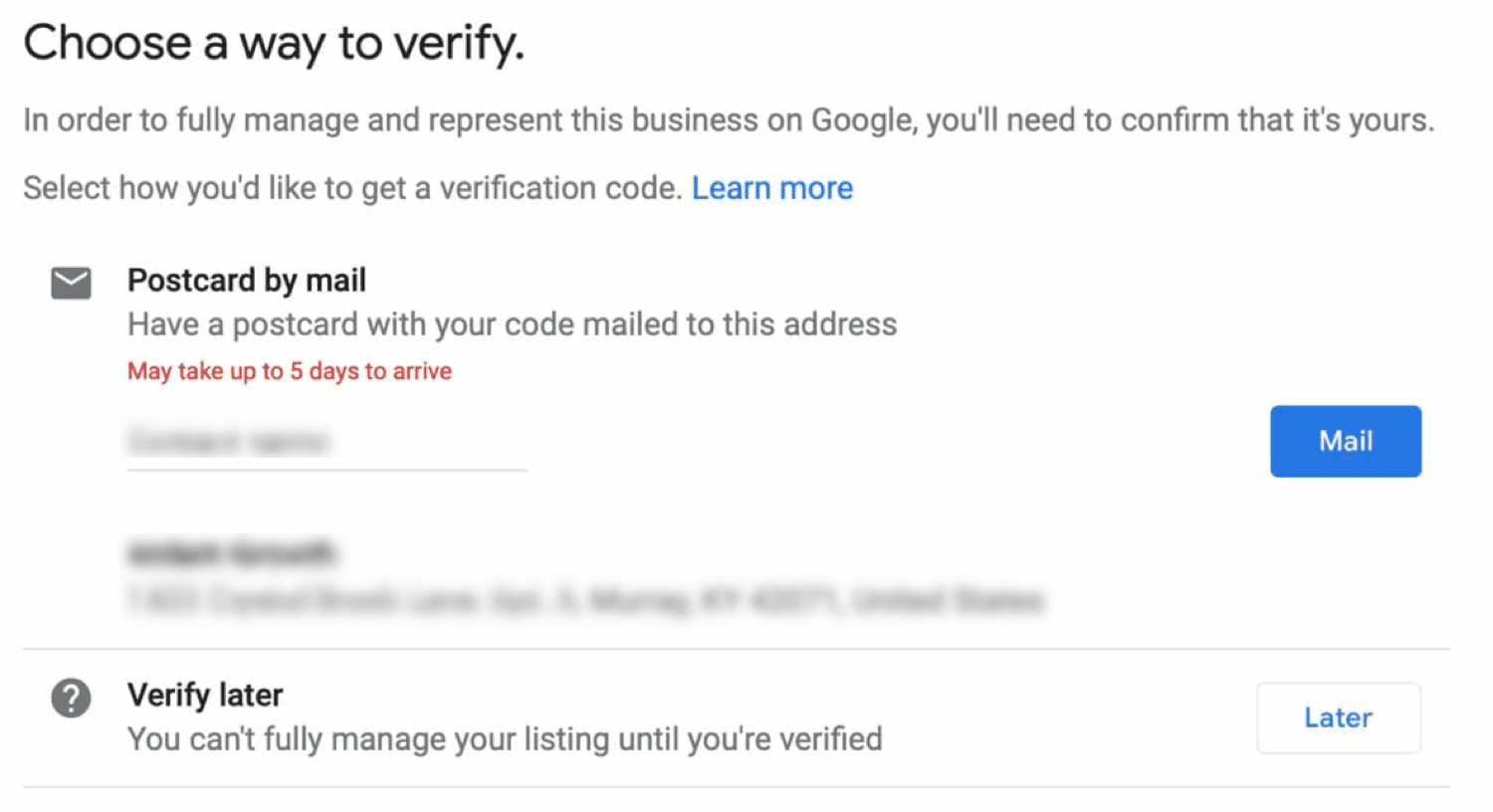
Чтобы ваш список Google My Business отображался, вам необходимо подтвердить его. Это может занять пару дней, хотя вы можете оптимизировать свое объявление, пока ждете.
Чтобы проверить ваше объявление, Google отправит вам открытку с кодом подтверждения.
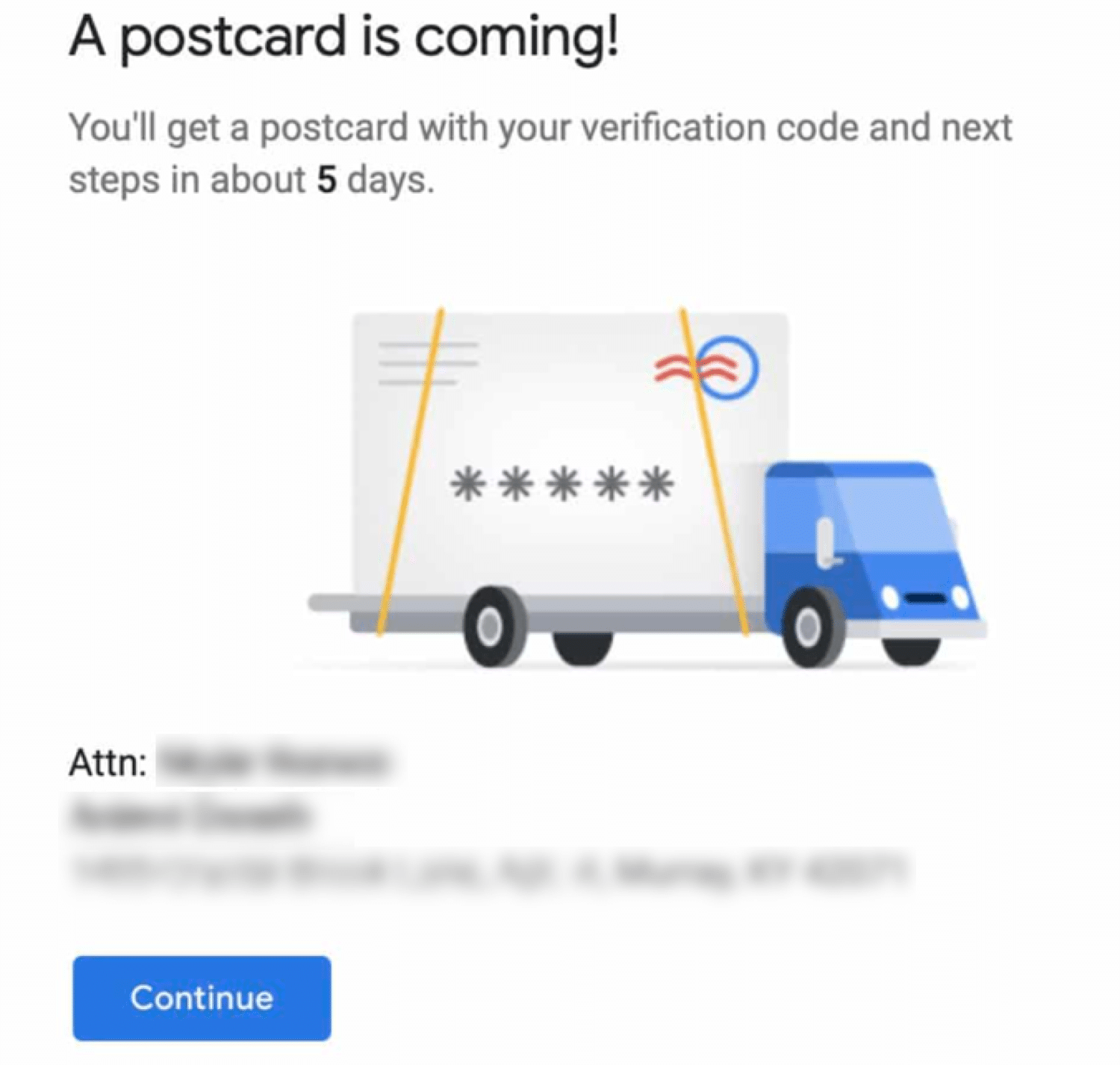
5 способов подтвердить свой бизнес в Google My Business
В зависимости от типа данных о компании, которые вы пытаетесь добавить в список или управлять ими, у вас будет выбор вариантов подтверждения вашей компании:
- Подтвердить по почте (открытка)
- Подтвердить по телефону
- Подтвердить по электронной почте
- Мгновенная проверка
- Массовая проверка
1. Подтвердить по почте (открытка)
Чаще всего через открытку. Войдя в свой профиль GMB, проверьте правильность своего рабочего адреса и нажмите «Почта».
Как только он будет доставлен, вам нужно будет войти в свою учетную запись Google, нажать «Подтвердить» в меню и ввести код подтверждения с вашей открытки.
В ожидании доставки открытки (это должно занять около 5 дней) Google рекомендует:
- Изменить название вашей компании
- Изменить свой адрес
- Изменить категорию бизнеса
- Запросить новый код
Это может замедлить процесс проверки и потребовать вмешательства службы поддержки Google.
2. Подтвердить по телефону
Google позволяет некоторым компаниям подтверждать свои данные по телефону. Если это относится к вам, вы увидите вариант «Подтвердить по телефону».
Убедитесь, что ваш номер телефона правильный, и вам будет отправлен код подтверждения в текстовом сообщении.
3. Подтвердить по электронной почте
Google позволяет некоторым компаниям подтверждать свои данные по электронной почте. Если это относится к вам, вы увидите опцию «Подтвердить по электронной почте». Убедитесь, что ваш адрес электронной почты указан правильно, и вам будет отправлена ссылка для подтверждения вашего списка.
4. Мгновенная проверка
Если вы уже подтвердили свою компанию с помощью Google Search Console, вы можете мгновенно подтвердить свое объявление.
Это довольно просто: просто войдите в Google My Business, используя ту же учетную запись, которую вы использовали для подтверждения своей компании с помощью Search Console, и все готово.
Для некоторых категорий бизнеса GMB недоступна мгновенная проверка. Если вы не видите уведомления с просьбой подтвердить свое объявление, вам придется использовать альтернативный метод проверки.
5. Массовая проверка
Если вы управляете более чем 10 офисами для одного и того же бизнеса, вы можете иметь право на массовую проверку. Чтобы соответствовать требованиям, вы не должны быть поставщиком услуг или агентством, управляющим несколькими предприятиями.
Вот как можно выполнить групповую проверку ваших данных в Google My Business:
- Войдите в Google My Business и выберите местоположение
- Выберите «Пройти проверку» рядом с одним из ваших местоположений.
- Нажмите «Цепочка».
- Теперь заполните форму со всей информацией (название компании, местоположение, контактные данные и т. д.)
- Отправьте форму (обработка Google может занять до недели).
6 советов по оптимизации вашей страницы в Google My Business
Подведем итоги, к настоящему моменту у вас должно быть:
- Настройте свой листинг GMB
- Добавлены данные о вашей компании
- Подтверждено ваше объявление
Что теперь? Что ж, пришло время оптимизировать ваше объявление!
Перейдите на панель инструментов Google My Business, нажмите на свое объявление и выберите «Информация». Затем выберите раздел, который нужно заполнить или обновить.

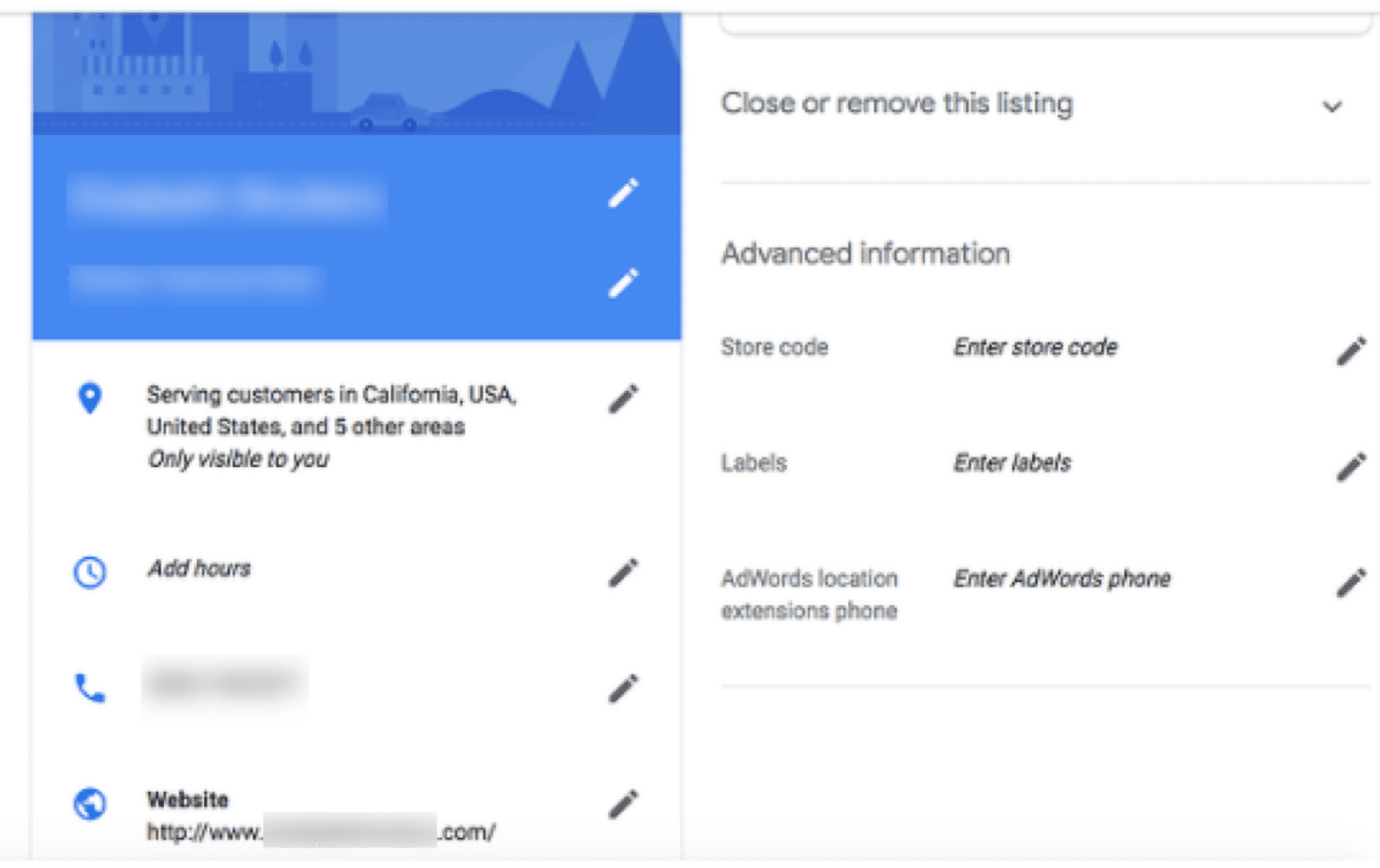
Ознакомьтесь с этими советами, чтобы получить максимальную отдачу от вашего профиля Google My Business:
1. Обновляйте информацию о листинге
Один из лучших способов оптимизировать ваш список Google My Business также является наиболее очевидным: поддерживать его в актуальном состоянии.
По крайней мере, убедитесь, что следующее всегда верно:
- Имя
- Адрес
- Телефонный номер
- Интернет сайт
- Описание
- Категория
- Атрибуты
Как бизнес, вы должны отображать контактную информацию для удобства клиентов, если они захотят связаться. И GMB является лишь продолжением этого.
Вы хотите, чтобы клиентам было как можно проще найти вас и связаться с вами.
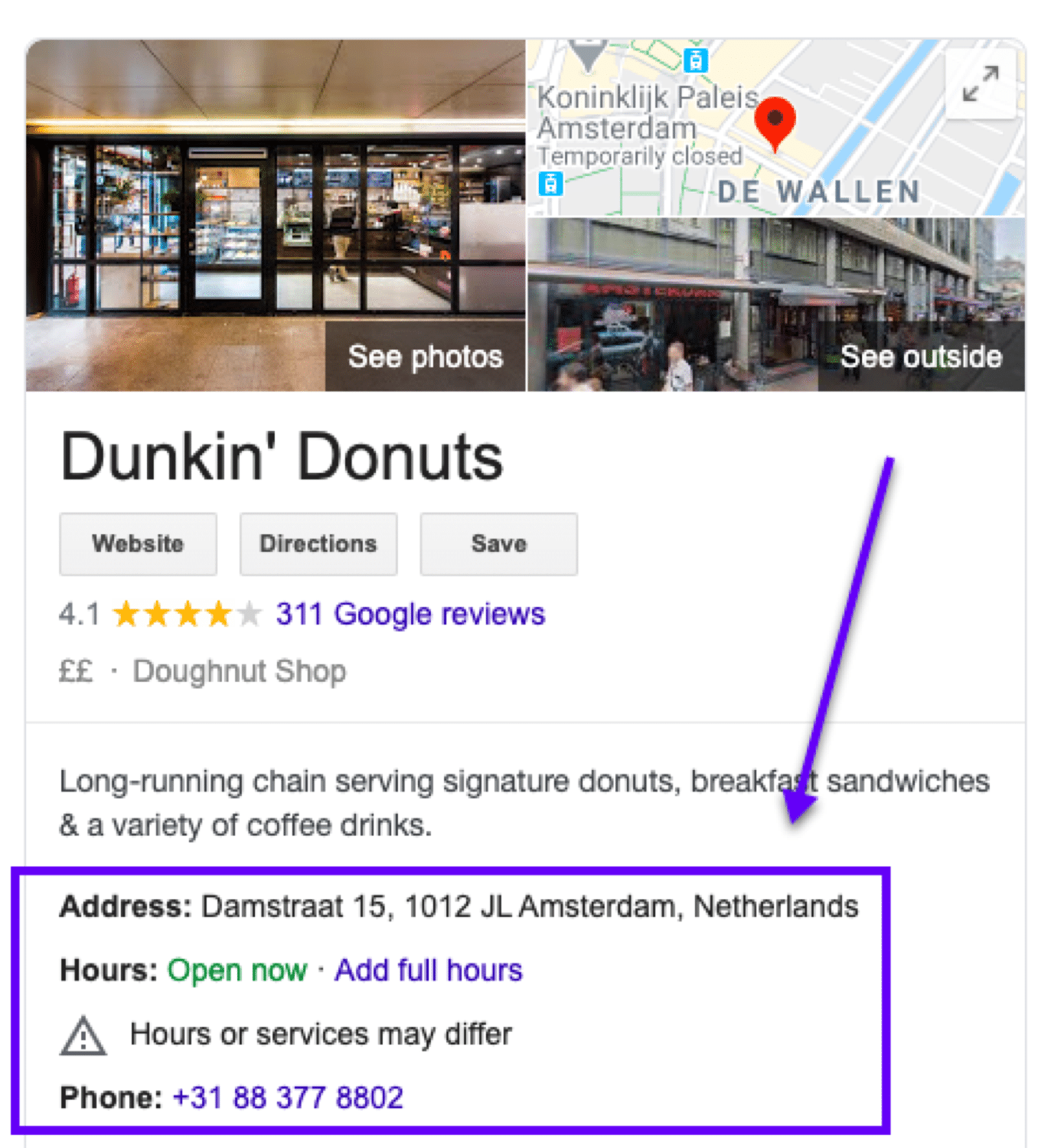
Правильный адрес может помочь клиентам быстро добраться до вашего бизнеса/зоны обслуживания. Если они не могут найти вас легко, есть шанс, что они свяжутся с конкурентом.
Потенциальным клиентам полезно обновлять свой номер телефона, часы работы и категории товаров. Особенно, если учесть, что в среднем информация о компании появляется в результатах поиска 1009 раз в месяц.
Вы не хотите терять своих потенциальных клиентов, делясь какой-либо недействительной/ложной информацией. Так что будьте осторожны, регулярно обновляйте свой список.
Это может пригодиться, если вы хотите добавить информацию о новом продукте или недавно запущенных услугах, которыми вы хотите поделиться со своими клиентами.
Обычно Google проверяет и обновляет информацию в течение трех рабочих дней. Вы даже можете добавить менеджеров для ведения вашей бизнес-страницы.
Однако остерегайтесь конкурентов, поскольку они также могут изменить ваши списки.
2. Загрузите фотографии в свой список
Ваш листинг GMB — это идеальное место, чтобы продемонстрировать свои продукты и услуги, добавив изображения, видео и виртуальные туры для продвижения вашего бизнеса.
Вы можете загрузить привлекательные изображения своих продуктов и услуг или, может быть, дать посетителям возможность заглянуть в ваш офис.
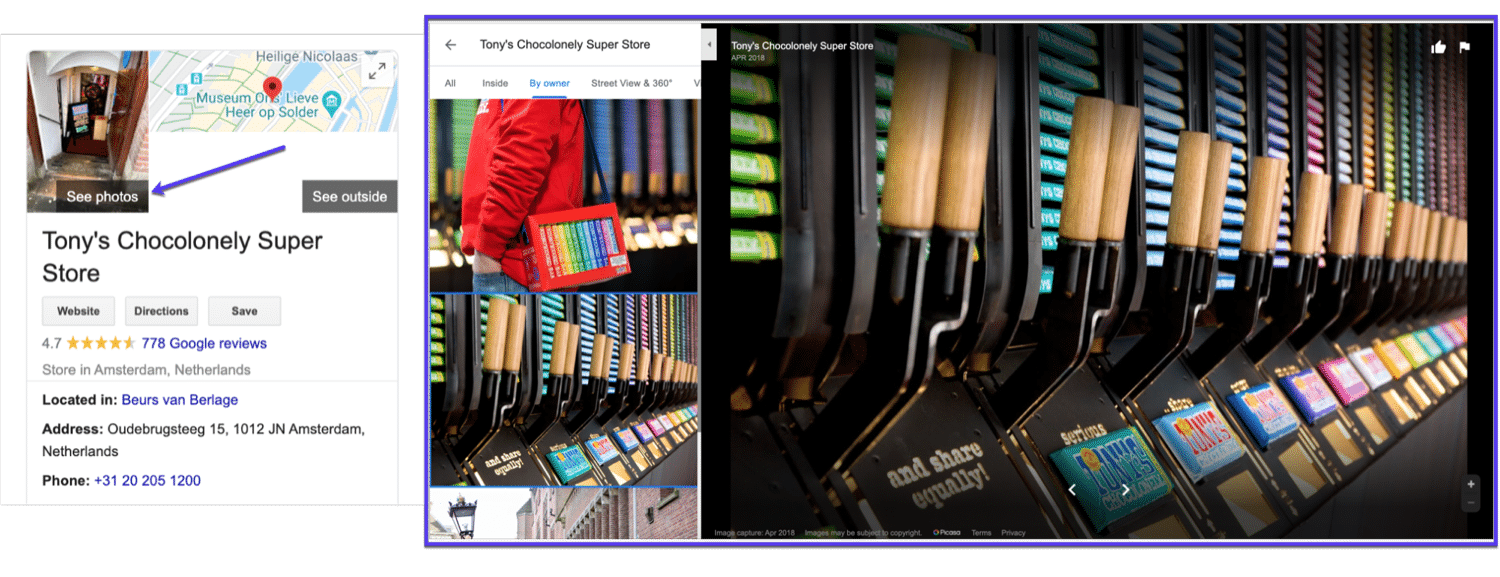
Пролистывая их, клиенты заглядывают на бизнес-сайт и в конечном итоге связываются с вами, чтобы узнать больше или разместить заказ.
После того, как данные о вашей компании будут проверены, в них могут отображаться фотографии с тегами и загруженные фотографии. Это означает, что вы можете загружать фотографии не только как владелец бизнеса, но и клиенты.
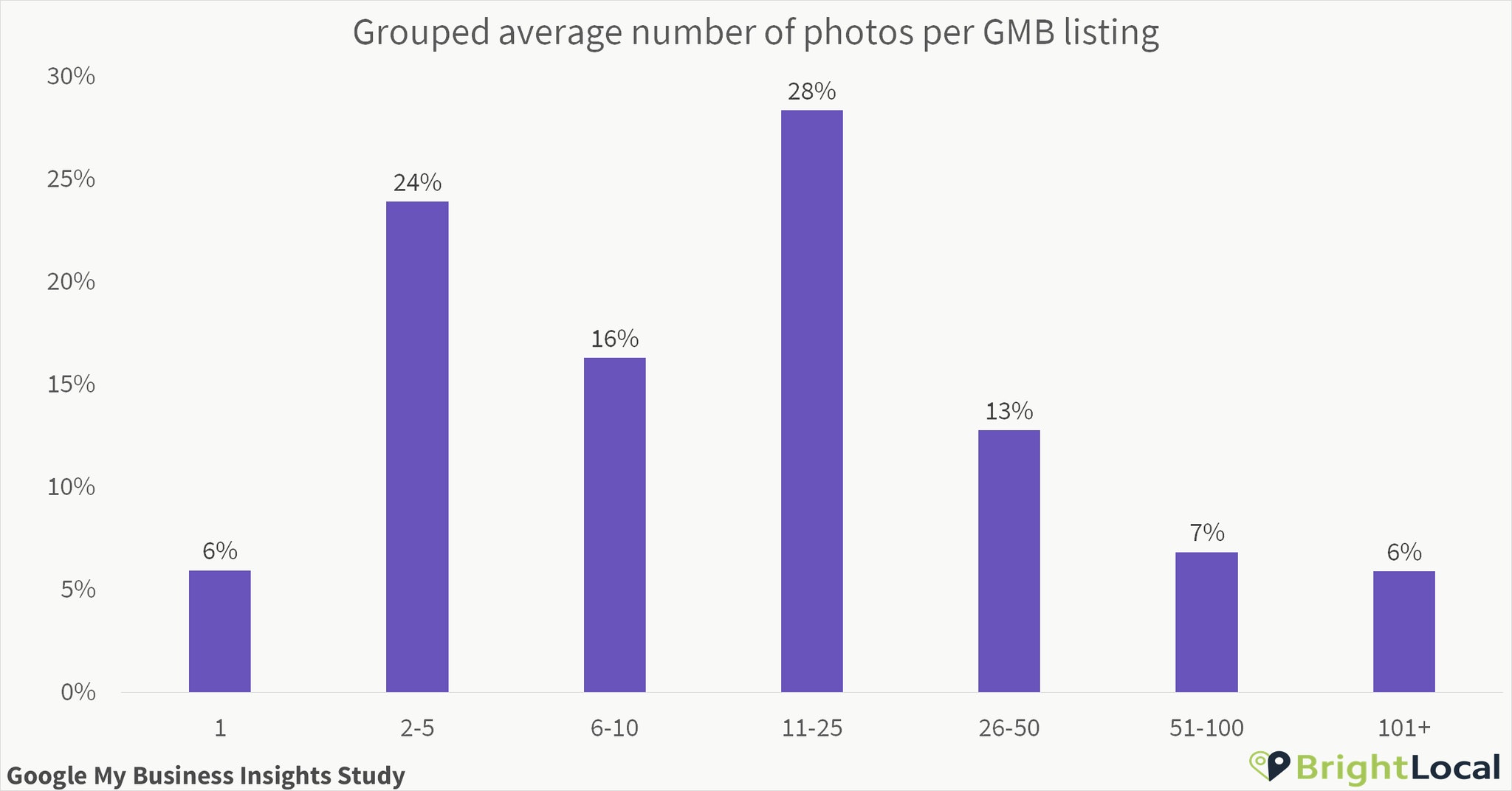
Исследование показывает, что малые предприятия загружают в среднем 11 фотографий, но на GMB есть много компаний, у которых есть еще сотни. Кроме того, не забудьте разместить логотип или фотографию вашего бренда на обложке.
Результаты поиска Google по вашему бренду и ключевым словам будут отображать изображения и видео с наибольшим количеством просмотров вверху.
При загрузке фотографий старайтесь, чтобы размер файла составлял от 10 КБ до 5 МБ, и используйте форматы PNG или JPG.
Вот лучшие размеры изображений Google My Business для использования:
- Изображение профиля — 250 x 250 пикселей.
- Фото на обложке — 1080 х 608 пикселей
- Общие изображения — 497 x 373 пикселей
3. Добавьте информацию о своих продуктах/услугах
Иногда лучшее, что вы можете сделать для продвижения своего бизнеса, — это показать, что вы делаете.
Устали от проблем с вашим сайтом WordPress? Получите лучшую и самую быструю поддержку хостинга с Kinsta! Ознакомьтесь с нашими планами
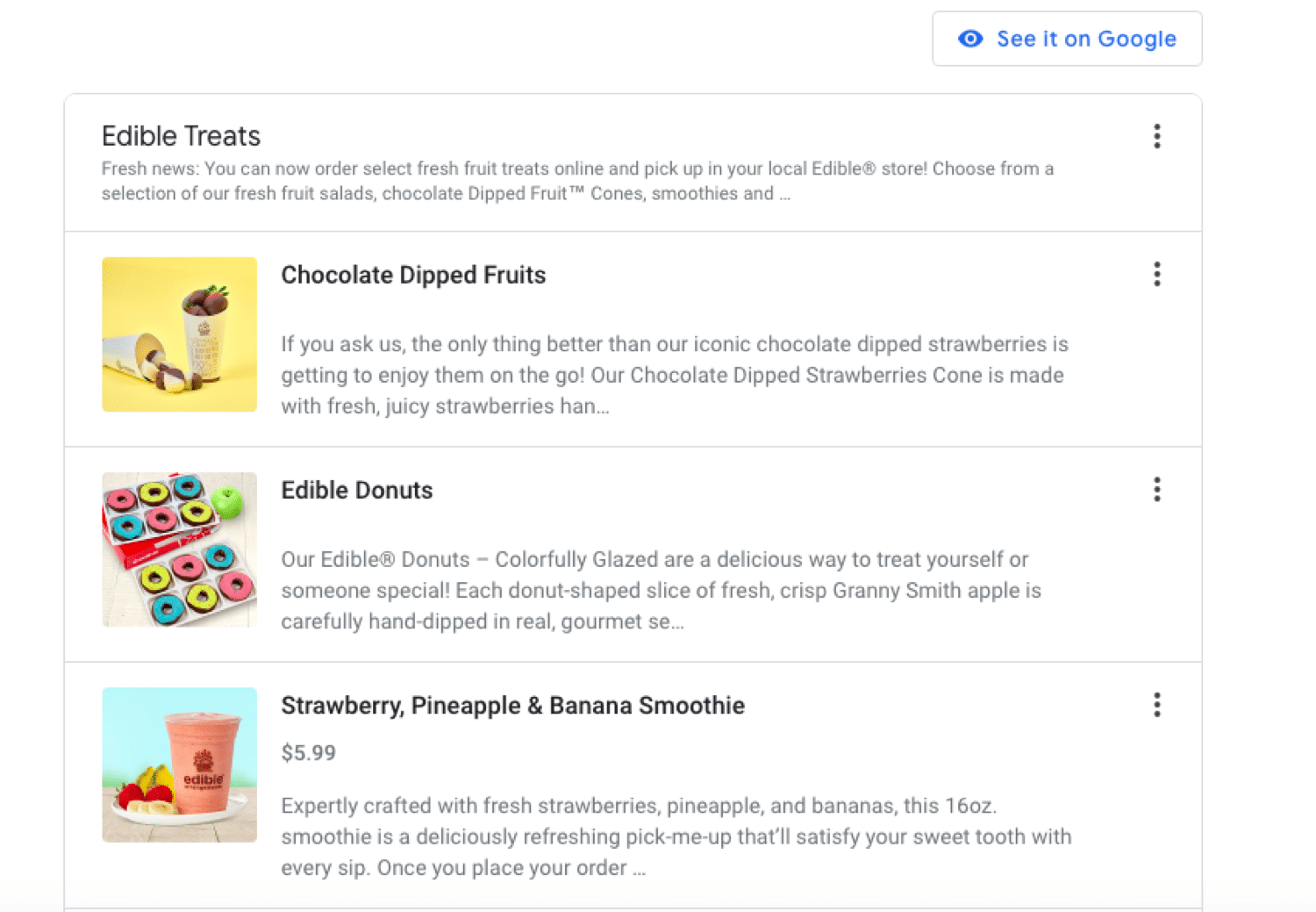
Вы можете настроить страницу GMB своей компании, четко указав услуги, которые вы предлагаете, и продукты, которые вы продаете. Это должно помочь вашим клиентам понять, о чем ваш бизнес.
Например, рестораны могут добавлять ссылки в свои меню и закреплять местоположение своего ресторана.
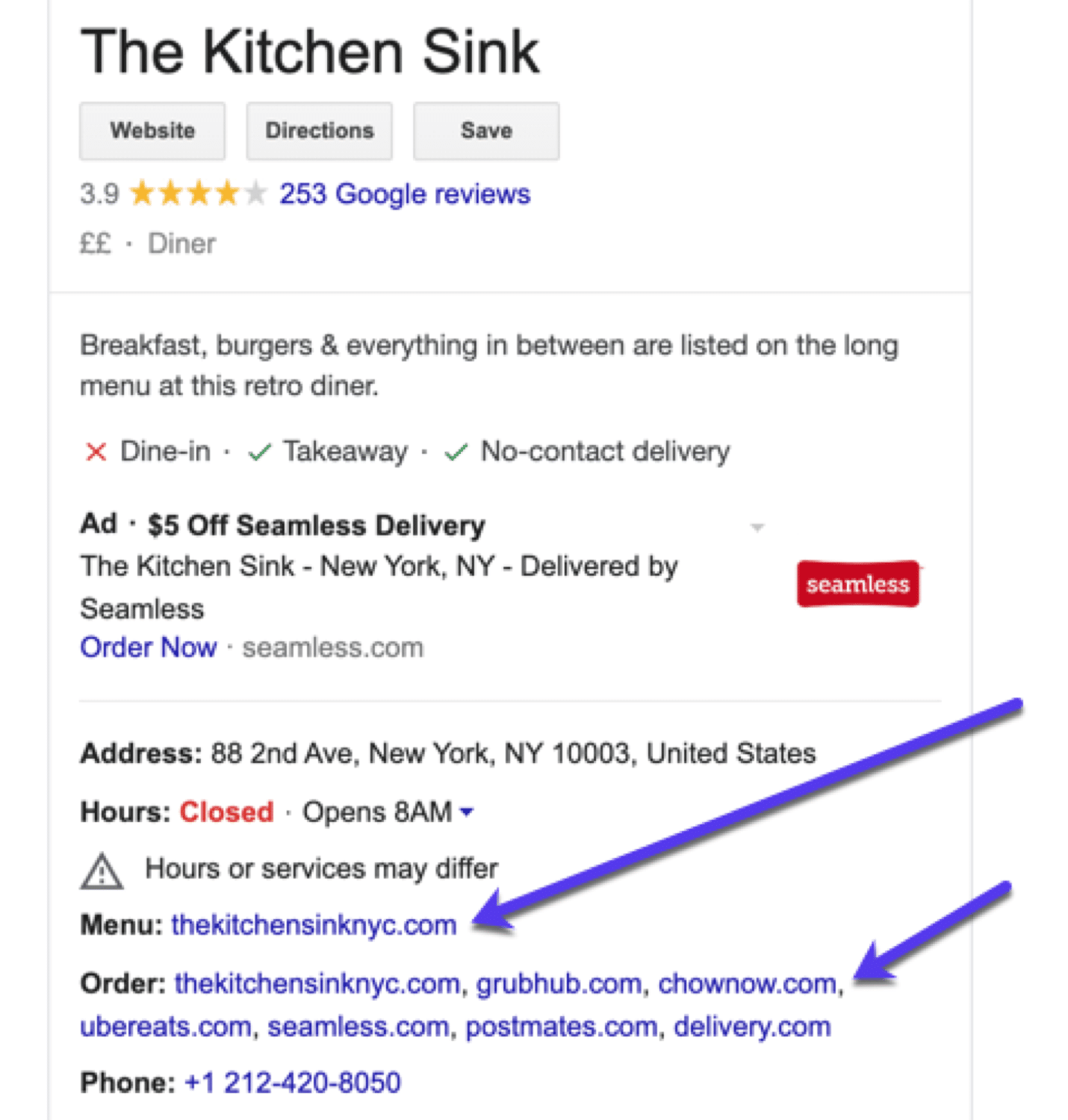
Лучше добавить разные разделы для различных продуктовых услуг, доступных в ресторане. Фактически, вы можете добавить описания и цены на все, чтобы создать своего рода виртуальное меню, которое посетители могут просматривать и выбирать.
Страховые компании, маркетинговые агентства, онлайн-консультации по вопросам здоровья, фирмы, оказывающие юридическую помощь, могут размещать различные разделы для предоставляемых ими услуг и предоставлять возможность напрямую записываться на консультации.
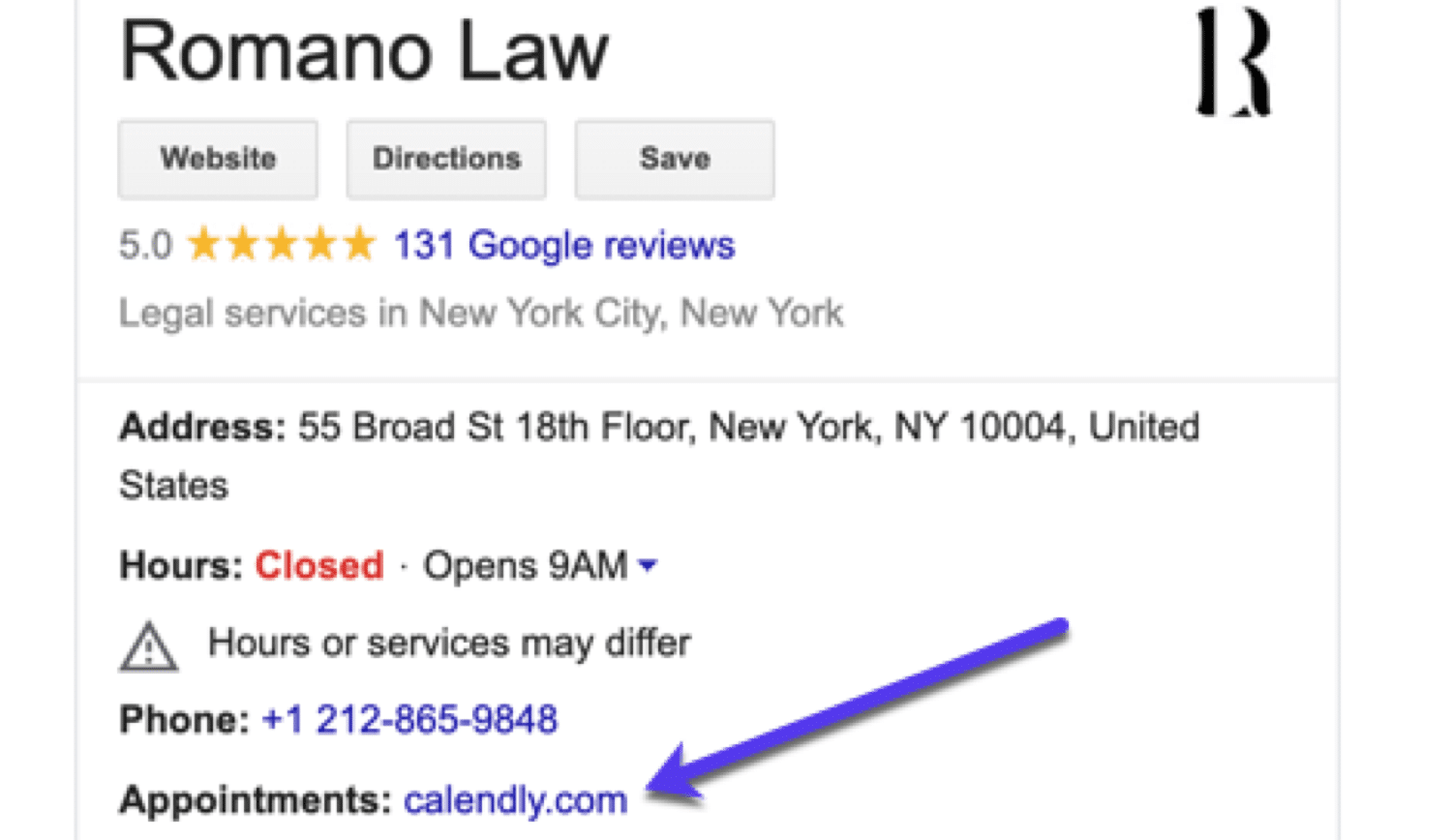
Описание, а также плата за обслуживание должны быть даны, чтобы убедить клиентов сделать звонок.
Избавьте своих клиентов от необходимости ждать в длинных очередях и бесконечных телефонных звонках с помощью опции «Забронировать/Забронировать».
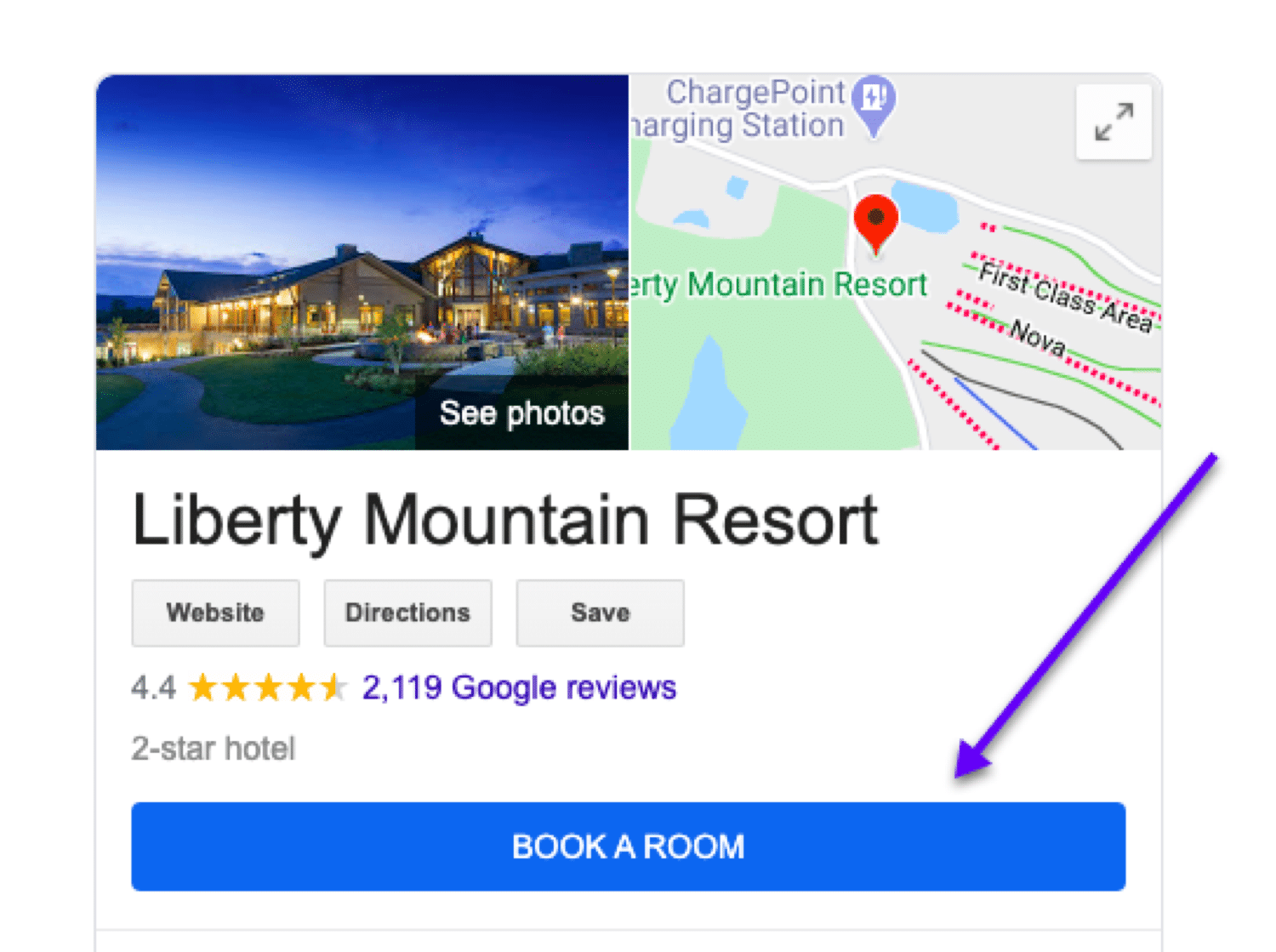
Любой человек в любой точке мира может оплатить билеты, записаться на прием и зарезервировать место в своих любимых заведениях.
4. Отвечайте на вопросы (до того, как они будут заданы)
Знаете ли вы, что в вашем профиле Google My Business есть встроенный инструмент часто задаваемых вопросов?
Предугадывайте и устраняйте любые сомнения, которые могут возникнуть у людей в отношении вашего бизнеса. Создайте раздел часто задаваемых вопросов онлайн, чтобы помочь вашим клиентам. Например, потенциальный клиент может захотеть узнать размер или возрастную группу, для которой подходит отдельный продукт.
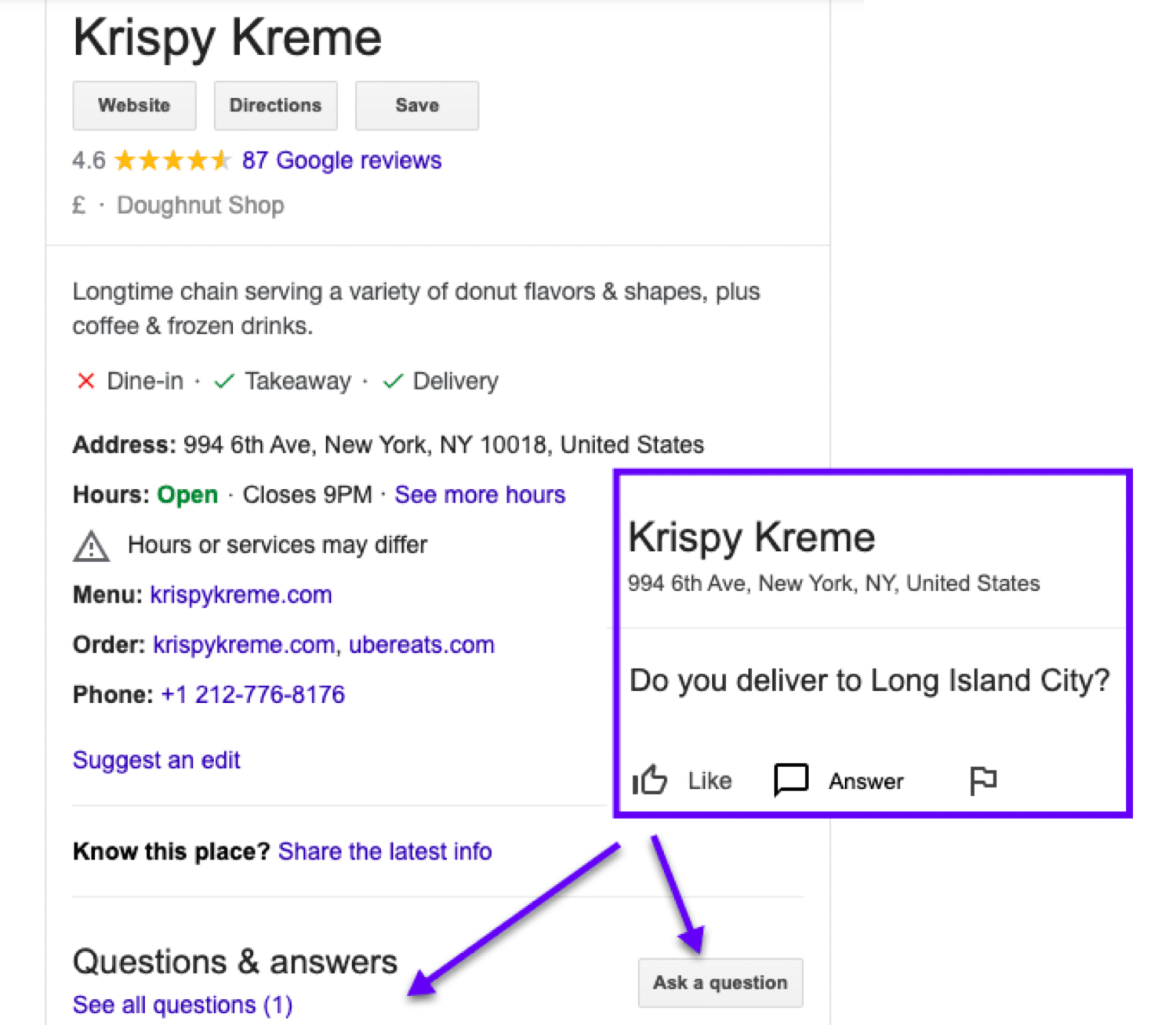
В случае с ресторанами клиент может захотеть проверить, не содержит ли еда каких-либо вызывающих аллергию ингредиентов, или количество человек, которых она обслуживает.
Аналогичным образом, в случае предприятий, ориентированных на услуги, человек может проверить, предоставляется ли конкретная услуга в его / ее районе или есть ли какие-либо побочные эффекты.
Устраните эти сомнения и неясности в разделе часто задаваемых вопросов. Если вы хотите выйти за рамки этого, вы также можете общаться с клиентами, включив опцию обмена сообщениями!
5. Публикуйте сообщения Google
Хотите получить несколько кликов и потенциальных продаж? Воспользуйтесь преимуществами сообщений Google:
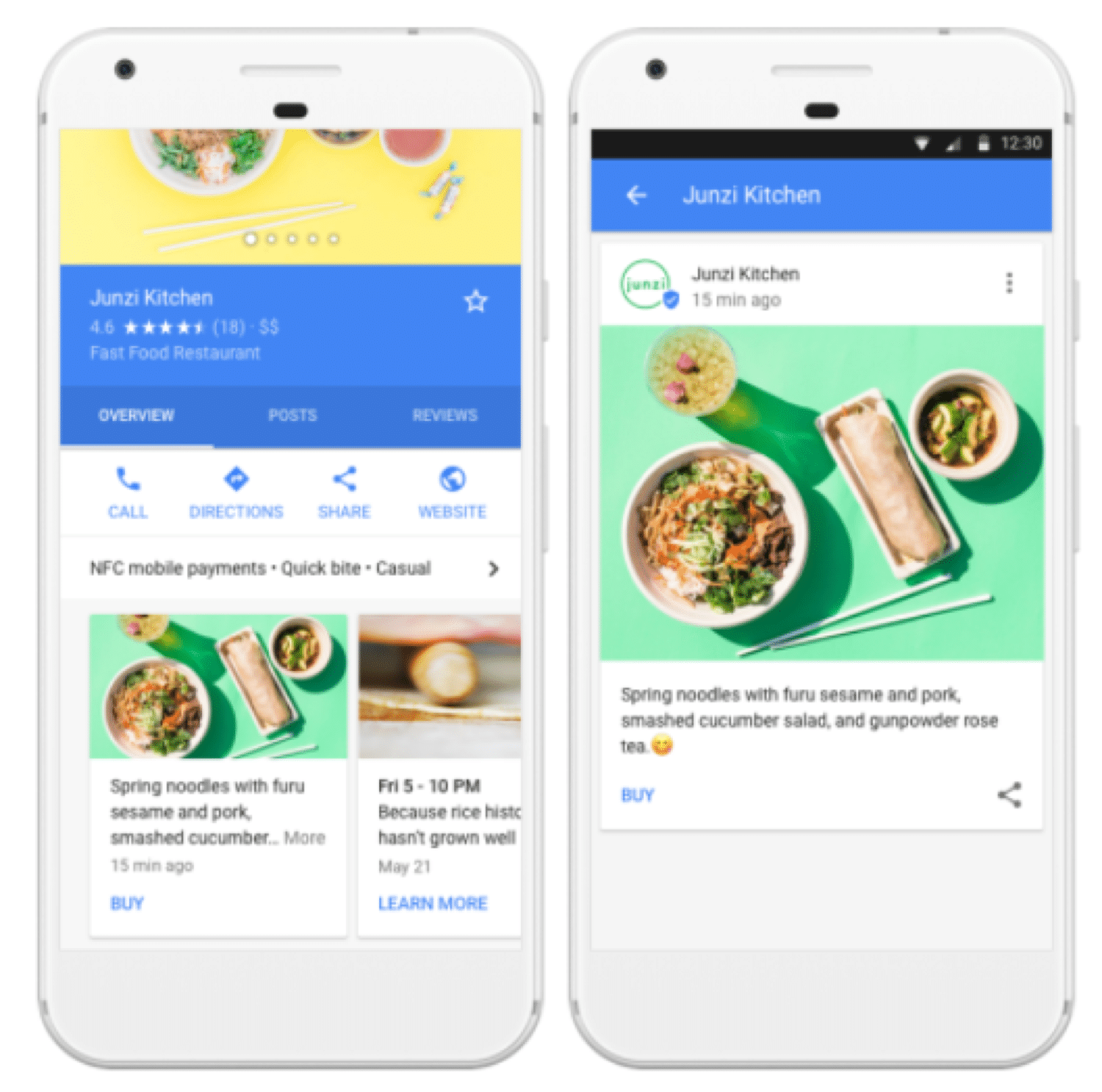
Сообщения Google — это отличная возможность напрямую связаться с вашими потенциальными клиентами, привлекая их внимание.
Эти посты помогают вашей локальной SEO-стратегии генерировать больше органических кликов. Вы можете включить кнопки CTA в свои сообщения, чтобы побудить пользователей к действию.
Вот как публикации могут помочь улучшить местное SEO:
- Генерируйте органические клики по кнопкам CTA, чтобы улучшить рейтинг страницы.
- Увеличьте трафик к другому контенту на вашем сайте (например, сообщениям в блогах)
- Свяжите публикацию с формой опроса и соберите информацию о пользователе.
6. Получите отзывы клиентов
Ваши клиенты – это источник жизненной силы вашего бизнеса. Поэтому убедитесь, что вы цените их комментарии и отзывы, своевременно отвечая на них.
Google Мой бизнес позволяет клиентам добавлять отзывы о вашей компании в ваш профиль, а потенциальным клиентам — читать их.
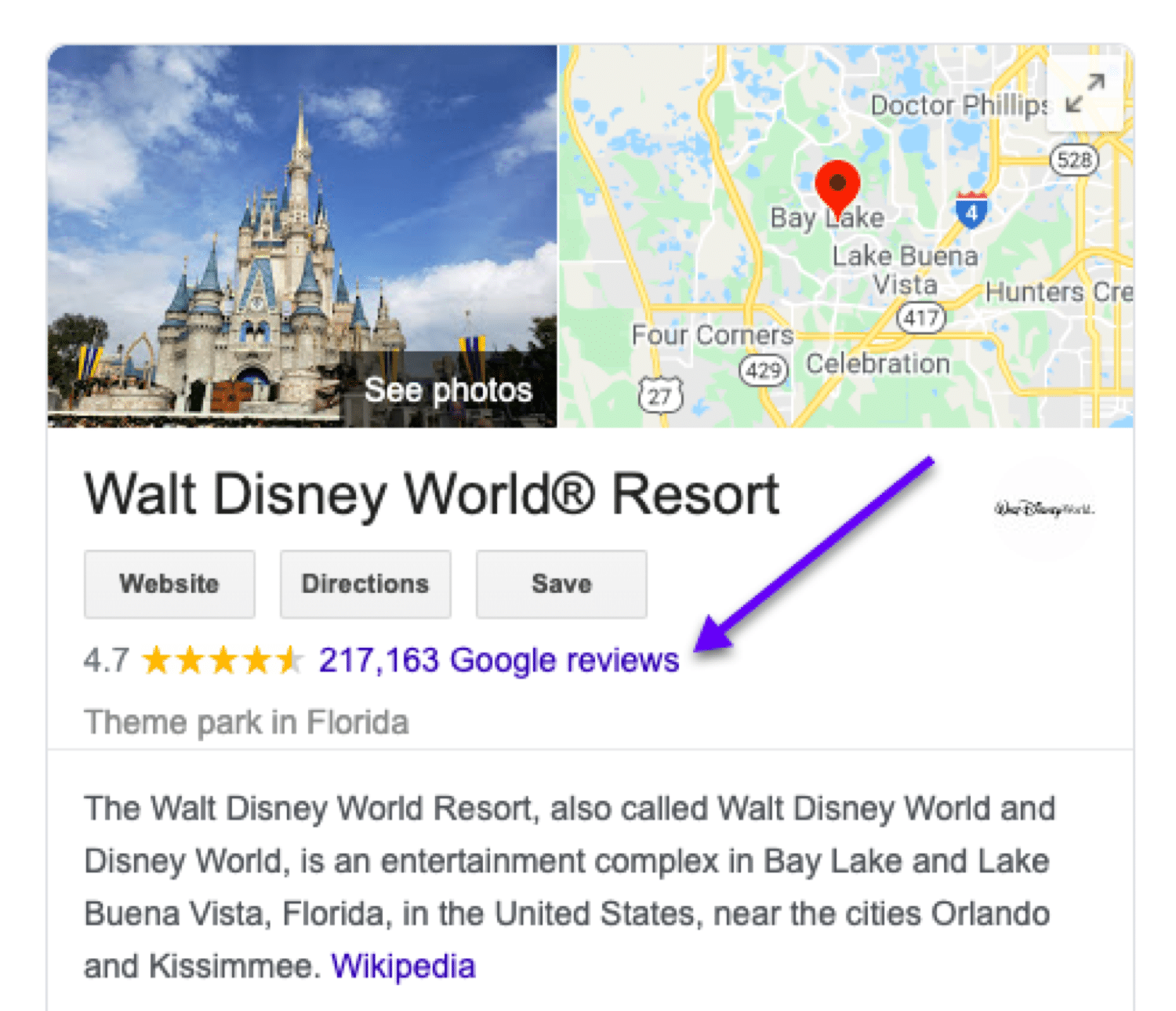
Почему вы должны заботиться о том, чтобы получать отзывы о вашем листинге Google My Business?
Ну, во-первых, 82% потребителей читают онлайн-отзывы о местных компаниях.
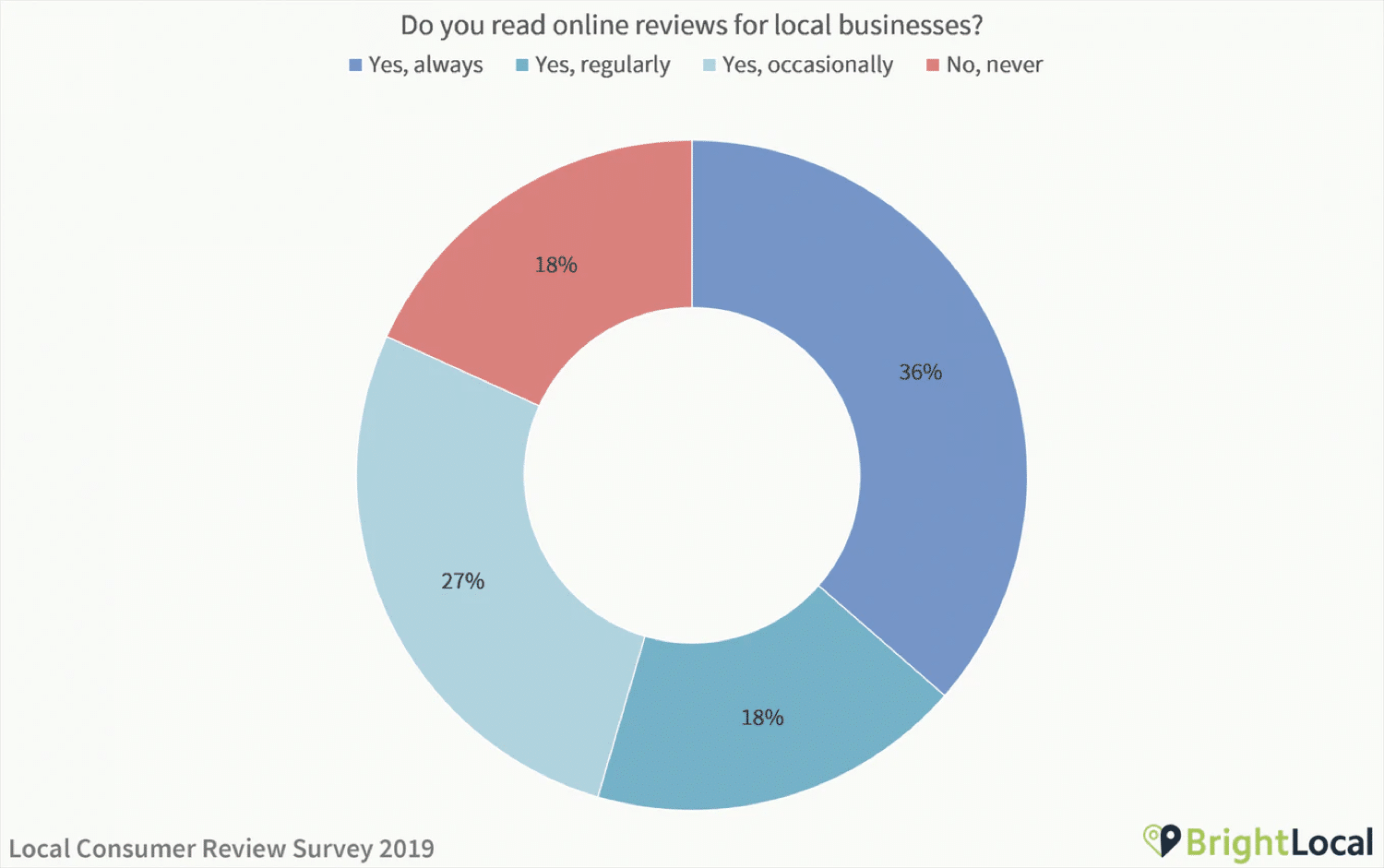
Отзывы Google не только подчеркивают уверенность и доверие клиентов к вашему бренду, но и напрямую влияют на рейтинг в поиске.
Отзывы Google My Business — это возможность привлечь больше клиентов, предоставляя больше информации о ваших продуктах или услугах.
Просто будьте внимательны, отвечая на любые негативные отзывы.
Это может показаться нелогичным (или вы можете просто замести плохие отзывы под ковер), но время, потраченное на то, чтобы ответить на плохие отзывы, на самом деле может быть более эффективным, чем их игнорирование. Это показывает, что вы взаимодействуете со своей аудиторией и заботитесь о качестве своего бизнеса.
И это никогда не бывает плохо1
Как получить помощь от службы поддержки Google My Business
Иногда вам может понадобиться помощь с листингом GMB. Вы всегда можете рассчитывать на справочное сообщество Google My Business, если у вас возникнут проблемы с работой вашей страницы.
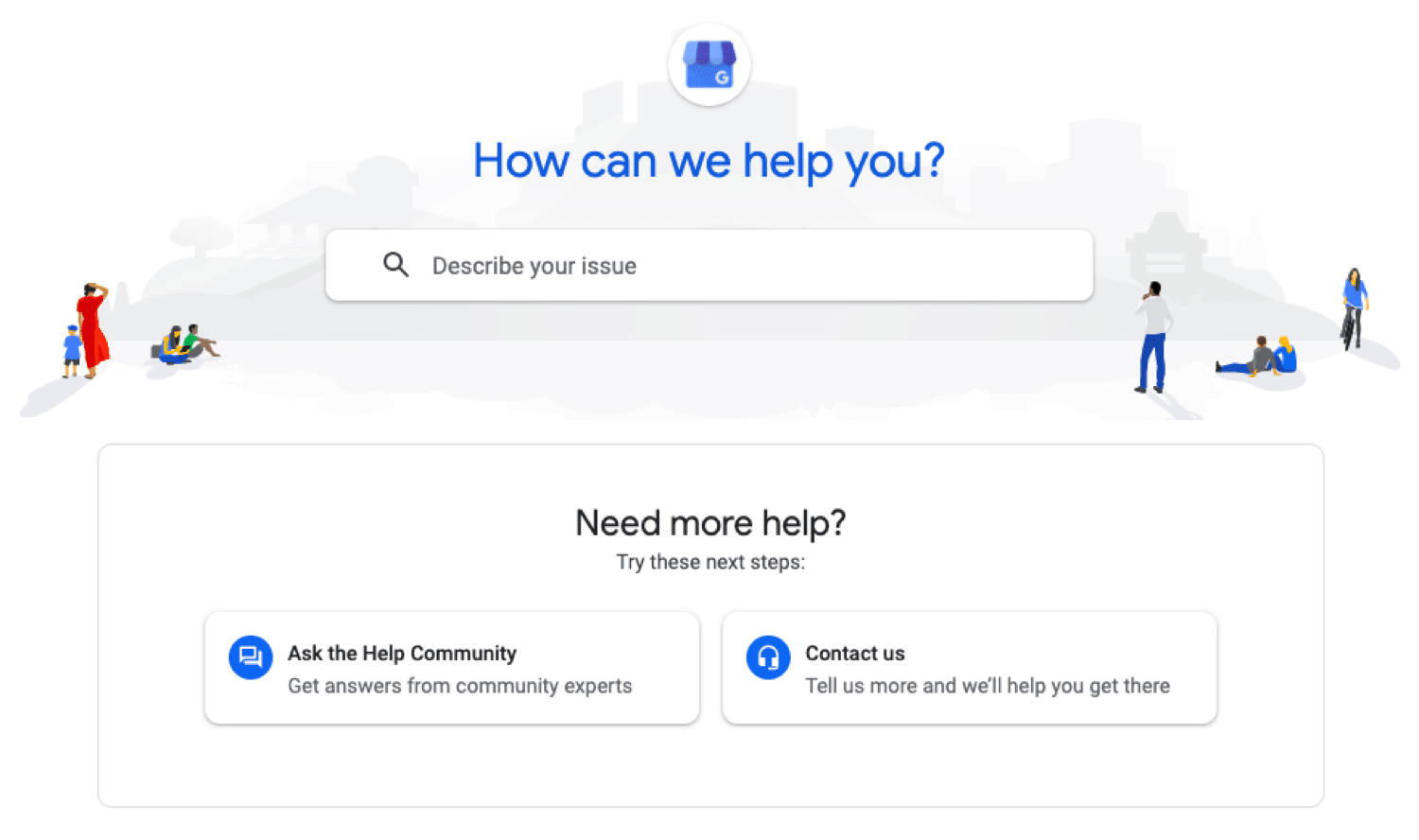
Вы можете выполнить поиск запроса в базе знаний GMB или обратиться за помощью к волонтерам и пользователям.
Если вы хотите сообщить о поддельных списках или любой мошеннической информации, вы можете зарегистрировать жалобу в GMB, используя официальную форму жалобы на коммерческую компенсацию.
Аналогичным образом, в случае поддельных отзывов клиентов вы можете отметить их как «неуместные», чтобы обеспечить надежное и честное обслуживание клиентов.
Часто задаваемые вопросы о Google Мой бизнес
В этом разделе приведены ответы на некоторые из наиболее часто задаваемых вопросов пользователей GMB:
Какова цель Google My Business?
Google My Business — это бесплатный инструмент, который компании используют для организации своего присутствия в Интернете. Это присутствие не только помогает людям найти ваш веб-сайт, но также помогает найти вашу компанию через ef="https://kinsta.com/blog/wordpress-google-maps/" data-mce-href="https: //kinsta.com/blog/wordpress-google-maps/»> Карты Google.
После того, как вы завершили процесс проверки своей компании, вы можете добавить часы работы, загрузить фотографии и запросить отзывы у клиентов. Вы можете взаимодействовать со своими покупателями в Интернете и в конечном итоге расширить свое присутствие и улучшить свои предпринимательские операции.
Как использовать Google Мой бизнес? Как получить мой бизнес в Google?
Чтобы начать, вы должны сначала создать учетную запись в GMB. Перейдите на страницу www.google.com/business и заполните информацию. Загрузите свой адрес, выберите характер вашей компании и отметьте услуги, которые вы предоставляете своим клиентам.
Получите подтверждение с помощью открыток, телефона или электронной почты, и вы увидите, как ваш бренд заработает.
Стоит ли Google My Business денег?
Нет, Google My Business абсолютно бесплатен для всех. Точно так же, как любой может разместить свой бизнес на Картах Google, вы можете создать учетную запись в GMB и вывести свой бизнес в Интернет. Кроме того, Google также позволяет вам иметь несколько списков под одной и той же учетной записью без каких-либо сборов.
Что такое код магазина в Google My Business?
Код магазина — это число, которое может просмотреть только человек, управляющий бизнесом. Код не имеет большого значения, кроме того, что позволяет Google дифференцировать ваш бизнес и однозначно идентифицировать ваше местоположение. Google также использует эти коды для отображения информации о запасах потенциальным клиентам.
Как запретить Google звонить в мой бизнес?
Google обычно звонит компаниям, перечисленным в GMB, для проверки. В большинстве случаев эти звонки записываются автоматически. Они могут захотеть подтвердить часы работы, спросить о ваших услугах и вашей рекламе (если есть).
Чтобы избежать звонков от Google, вы можете сообщить о звонках и зарегистрировать жалобу. Вы также можете заблокировать их номер или сообщить об этом.
Как мне получить доступ к моей бизнес-странице Google?
Все, что вам нужно сделать, это перейти на страницу Google My Business. Как только вы окажетесь там, войдите в систему со своими учетными данными, и Google перенаправит вас.
Как скрыть адрес в Google My Business?
Чтобы скрыть свой адрес, войдите в свою учетную запись Google My Business. Нажмите на вкладку «Информация» и найдите раздел адреса. Нажмите на маленький карандаш в углу, чтобы изменить свой адрес. Чтобы очистить информацию, нажмите «очистить адрес», а затем нажмите «применить», когда появится диалоговое окно. Обязательно сохраните изменения при выходе со страницы.
Резюме
Когда дело доходит до присутствия в Интернете, привлечения потенциальных клиентов и привлечения внимания, наличие профиля в Google Мой бизнес так же важно, как и другие практики.
Это не только придает вашему бренду более профессиональный вид, но также позволяет вам управлять тем, что вы хотите, чтобы клиенты видели, и бесплатно размещать свой бизнес на другом ресурсе Google.
